Page 1
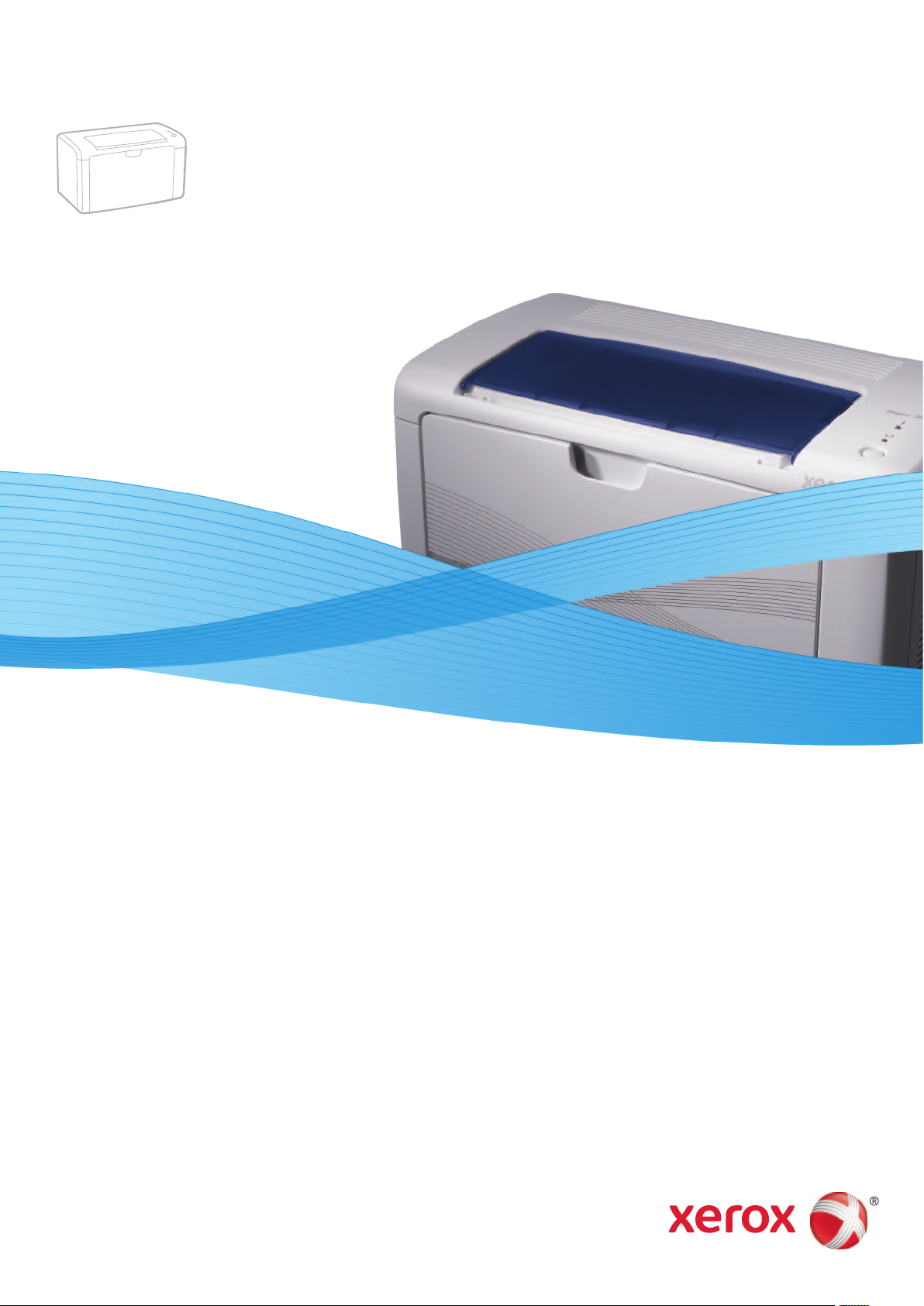
Xerox Phaser 3010 / 3040
Printer
Imprimante
Xerox® Phaser® 3010 / 3040
User Guide
Guide d'utilisation
Italiano Guida per l’utente
Deutsch Benutzerhandbuch
Español Guía del usuario
Português Guia do usuário
Nederlands Gebruikershandleiding
Svenska Användarhandbok
Dansk Betjeningsvejledning
Čeština Uživatelská příručka
Polski Przewodnik użytkownika
Magyar
Felhasználói útmutató
Русский Руководство пользователя
Türkçe
Kullanıcı Kılavuzu
Ελληνικά Εγχειρίδιο χρήστη
Page 2
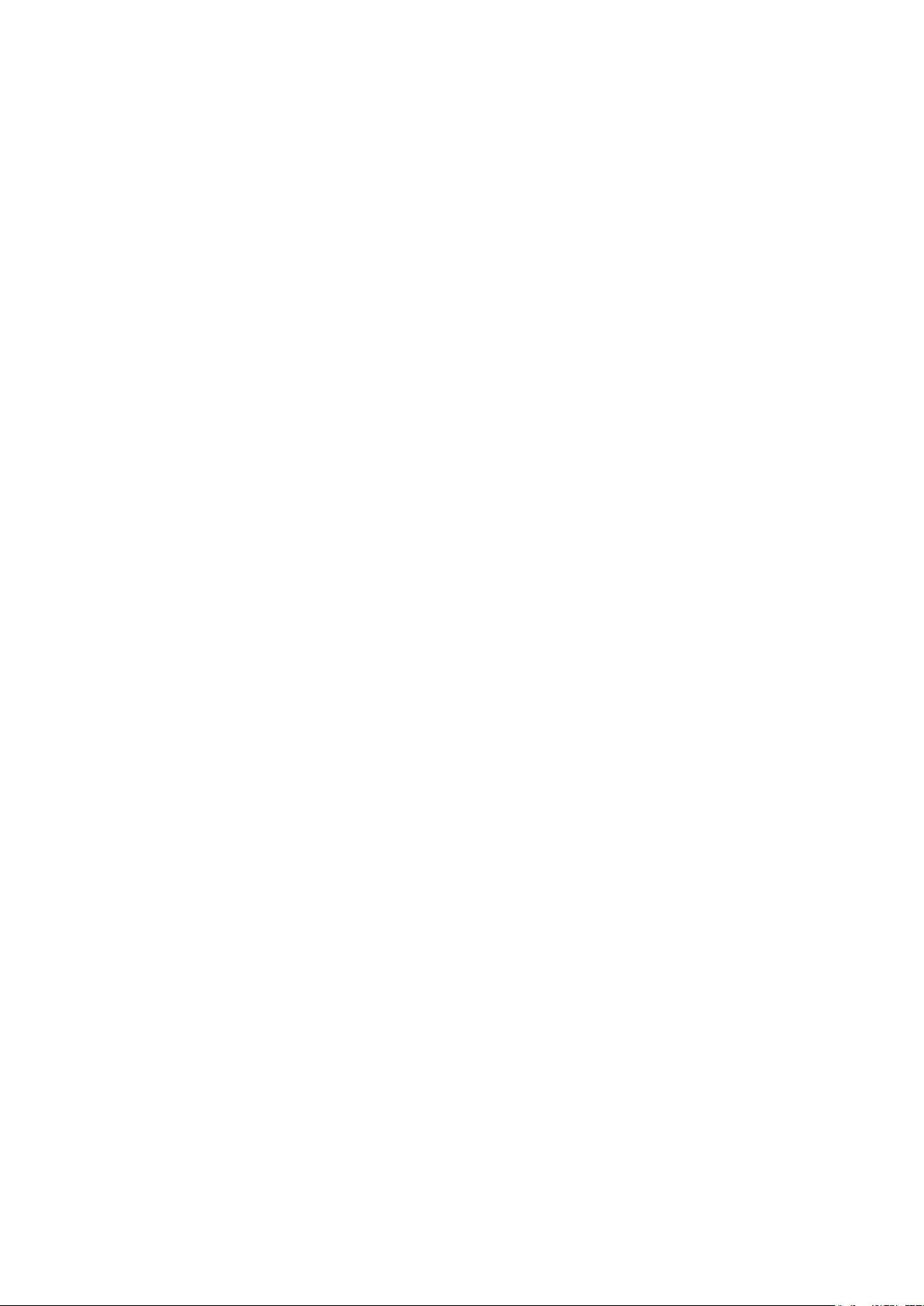
© 2012 Xerox Corporation. Alle Rechte vorbehalten. Rechte für unveröffentlichte Werke vorbehalten gemäß den
Urheberrechtsgesetzen der USA. Der Inhalt dieses Dokuments darf ohne Einwilligung der Xerox Corporation in keinerlei Form
reproduziert werden.
Der Urheberrechtsschutz erstreckt sich auf sämtliche gesetzlich zulässigen oder bewilligten urheberrechtsfähigen Materialien und
Informationen beliebiger Art, einschließlich der mit den Softwareprogrammen erzeugten Materialien, die auf dem Bildschirm
angezeigt werden, so z. B. Schriften, Muster, Symbole, Bildschirmanzeigen usw.
XEROX® und XEROX and Design®, Phaser®, PhaserSMART®, PhaserMatch®, PhaserCal®, PhaserMeter, CentreWare®, PrintingScout®,
Walk-Up®, WorkCentre®, FreeFlow®, SMARTsend®, Scan to PC Desktop®, MeterAssistant®, SuppliesAssistant®, Xerox Secure Access
Unified ID System®, Xerox Extensible Interface Platform®, ColorQube®, Global Print Driver® und Mobile Express Driver® sind Marken
der Xerox Corporation in den USA und/oder anderen Ländern.
Adobe® Reader®, Adobe® Type Manager®, ATM™, Flash®, Macromedia®, Photoshop®, and PostScript® are trademarks of
Adobe Systems Incorporated in the United States and/or other countries.
Apple®, AppleTalk®, Bonjour®, EtherTalk®, Macintosh®, Mac OS® und TrueType® sind Marken von Apple Inc., die in den USA
und/oder anderen Ländern registriert sind.
HP-GL®, HP-UX®, and PCL® are trademarks of Hewlett-Packard Corporation in the United States and/or other countries.
IBM® and AIX® are trademarks of International Business Machines Corporation in the United States and/or other countries.
Microsoft®, Windows Vista®, Windows®, and Windows Server® are trademarks of Microsoft Corporation in the United States and
other countries.
Novell®, NetWare®, NDPS®, NDS®, IPX™, and Novell Distributed Print Services™ are trademarks of Novell, Inc. in the United States
and other countries.
SGI® and IRIX® are trademarks of Silicon Graphics International Corp. or its subsidiaries in the United States and/or other countries.
Sun, Sun Microsystems, and Solaris are trademarks or registered trademarks of Oracle and/or its affiliates in the United States and
other countries.
UNIX® is a trademark in the United States and other countries, licensed exclusively through X/ Open Company Limited.
PANTONE® and other Pantone, Inc. trademarks are the property of Pantone, Inc.
Dokumentversion 1.1: April 2012
Page 3
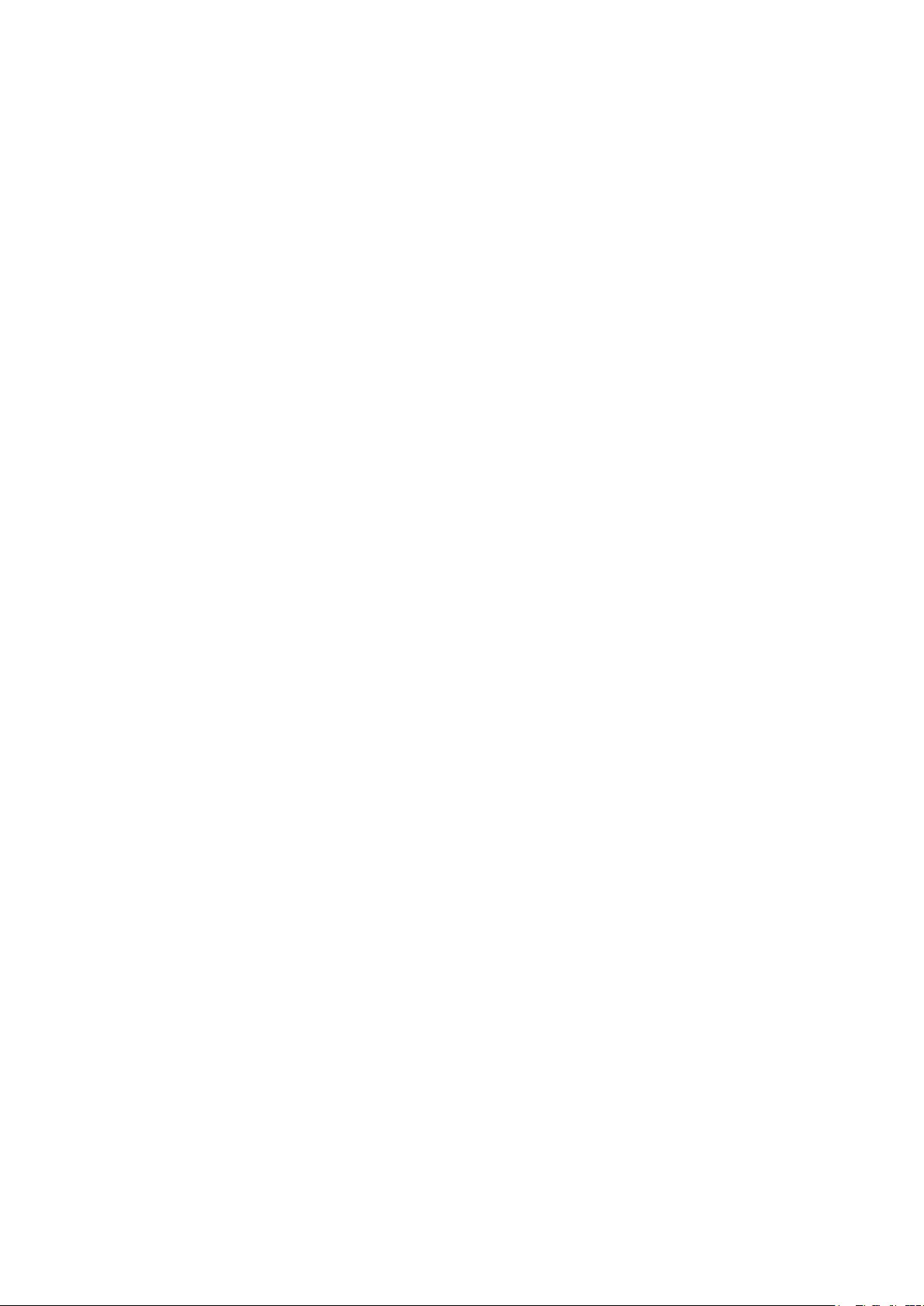
Inhalt
1 Sicherheit 7
Elektrische Sicherheit ...................................................................................................................................................... 8
Allgemeine Richtlinien............................................................................................................................................ 8
Netzkabel .................................................................................................................................................................... 8
Betriebssicherheit ......................................................................................................................................................... 10
Betriebsrichtlinien ................................................................................................................................................. 10
Ozonfreisetzung ..................................................................................................................................................... 10
Druckerstandort ..................................................................................................................................................... 10
Druckerverbrauchsmaterial ............................................................................................................................... 11
Wartungssicherheit ...................................................................................................................................................... 12
Warnsymbole ................................................................................................................................................................. 13
2 Druckvorgang läuft 15
Zulässiges Druckmaterial ........................................................................................................................................... 16
Empfohlene Druckmaterialien ......................................................................................................................... 16
Bestellung von Druckmaterial .......................................................................................................................... 16
Allgemeine Richtlinien zum Einlegen von Druckmaterial ...................................................................... 17
Nicht geeignetes Druckmaterial (Gefahr von Geräteschäden) ........................................................... 17
Hinweise zur Lagerung von Druckmaterial .................................................................................................. 17
Zulässige Standardformate .............................................................................................................................. 18
Benutzerdefinierte Formate .............................................................................................................................. 18
Unterstützte Materialarten und -gewichte ................................................................................................. 18
Einlegen von Druckmaterial ...................................................................................................................................... 19
Einlegen von Material in das Hauptfach ...................................................................................................... 19
Duplexdruck .................................................................................................................................................................... 21
Einrichten von 2-seitigem Druck ...................................................................................................................... 21
Einlegen von Material für 2-seitiges Drucken ............................................................................................. 22
3 Wartung 23
Reinigen des Druckers ................................................................................................................................................. 24
Allgemeine Vorsichtsmaßnahmen ................................................................................................................. 24
Reinigen der Außenseiten .................................................................................................................................. 25
Reinigung des Innenraums ............................................................................................................................... 25
Bestellen von Verbrauchsmaterialien .................................................................................................................... 26
Verbrauchsmaterialien ........................................................................................................................................ 26
Bestellzeitpunkt ..................................................................................................................................................... 26
Tonermodule .......................................................................................................................................................... 27
Recycling von Verbrauchsmaterialien ........................................................................................................... 28
Verwalten des Druckers .............................................................................................................................................. 29
Druckereinstellungs-Dienstprogramm .......................................................................................................... 29
Prüfen der Seitenzahlen ..................................................................................................................................... 31
Umstellen des Geräts .................................................................................................................................................. 32
Phaser 3010/3040 Drucker 3
Benutzerhandbuch
Page 4
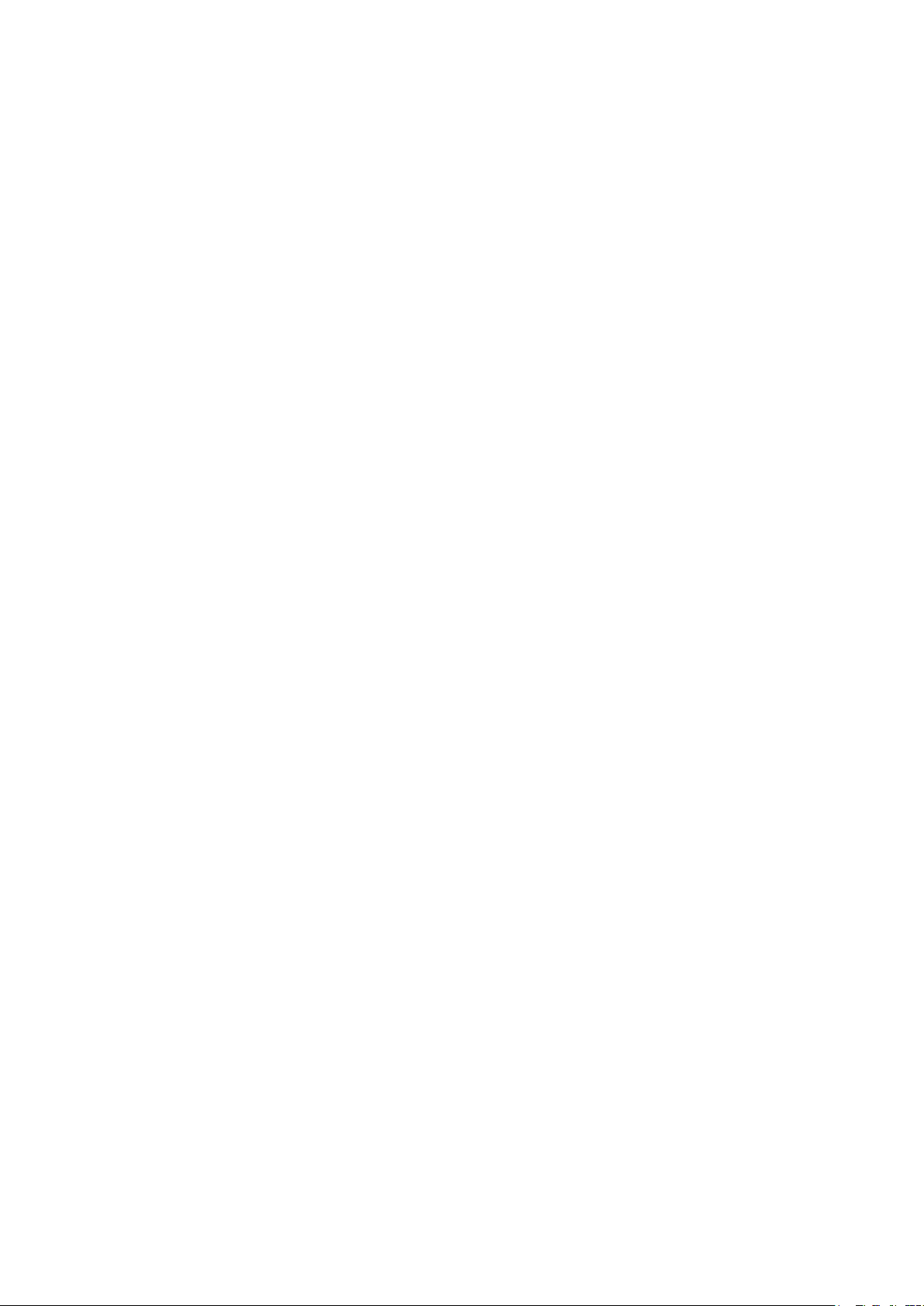
Inhalt
4 Fehlerbeseitigung 35
Allgemeine Fehlerbeseitigung.................................................................................................................................. 36
Drucker lässt sich nicht einschalten ............................................................................................................... 36
Drucker druckt nicht ............................................................................................................................................. 36
Gerät wird zurückgesetzt oder schaltet sich immer wieder grundlos aus ........................................ 37
Ungewöhnliche Geräusche am Gerät ........................................................................................................... 38
Im Drucker hat sich Kondenswasser angesammelt ................................................................................. 38
Materialstaus .................................................................................................................................................................. 39
Minimieren von Materialstaus ......................................................................................................................... 39
Materialstaubereiche .......................................................................................................................................... 40
Beseitigen von Materialstaus ........................................................................................................................... 41
Probleme mit der Druckqualität .............................................................................................................................. 46
Beheben von Problemen mit der Druckqualität ........................................................................................ 46
Steuern der Druckqualität.................................................................................................................................. 49
Druckmaterialien ................................................................................................................................................... 50
Verwenden des Druckereinstellungs-Dienstprogramms ................................................................................ 51
Einstellen der Fixieranlage ................................................................................................................................. 51
Einstellen der Übertragungswalze .................................................................................................................. 52
Einstellen der Höhenlage ................................................................................................................................... 52
Reinigen des Entwicklers .................................................................................................................................... 52
Steuerpult ........................................................................................................................................................................ 53
Fehlercodes ..................................................................................................................................................................... 54
Hilfe .................................................................................................................................................................................... 55
Fehler- und Statusmeldungen .......................................................................................................................... 55
PrintingScout-Warnmeldungen ....................................................................................................................... 55
Druckereinstellungs-Dienstprogramm .......................................................................................................... 56
Weitere Informationen ....................................................................................................................................... 56
A Technische Daten 57
Konfiguration und Optionen des Druckers .......................................................................................................... 58
Verfügbare Konfigurationen............................................................................................................................. 58
Standardfunktionen ............................................................................................................................................. 58
Abmessungen und Gewicht ...................................................................................................................................... 59
Gewichte und Maße ............................................................................................................................................. 59
Platzbedarf .............................................................................................................................................................. 59
Abstandsanforderungen .................................................................................................................................... 59
Betriebsbedingungen .................................................................................................................................................. 60
Temperatur ............................................................................................................................................................. 60
Relative Luftfeuchtigkeit .................................................................................................................................... 60
Standorthöhe ......................................................................................................................................................... 60
Elektrische Anschlusswerte ........................................................................................................................................ 61
Netzspannung und -frequenz ........................................................................................................................... 61
Stromverbrauch ..................................................................................................................................................... 61
Leistungsdaten .............................................................................................................................................................. 62
Controller ......................................................................................................................................................................... 63
Prozessor ................................................................................................................................................................... 63
Speicher .................................................................................................................................................................... 63
Schnittstellen .......................................................................................................................................................... 63
4 Phaser 3010/3040 Drucker
Benutzerhandbuch
Page 5
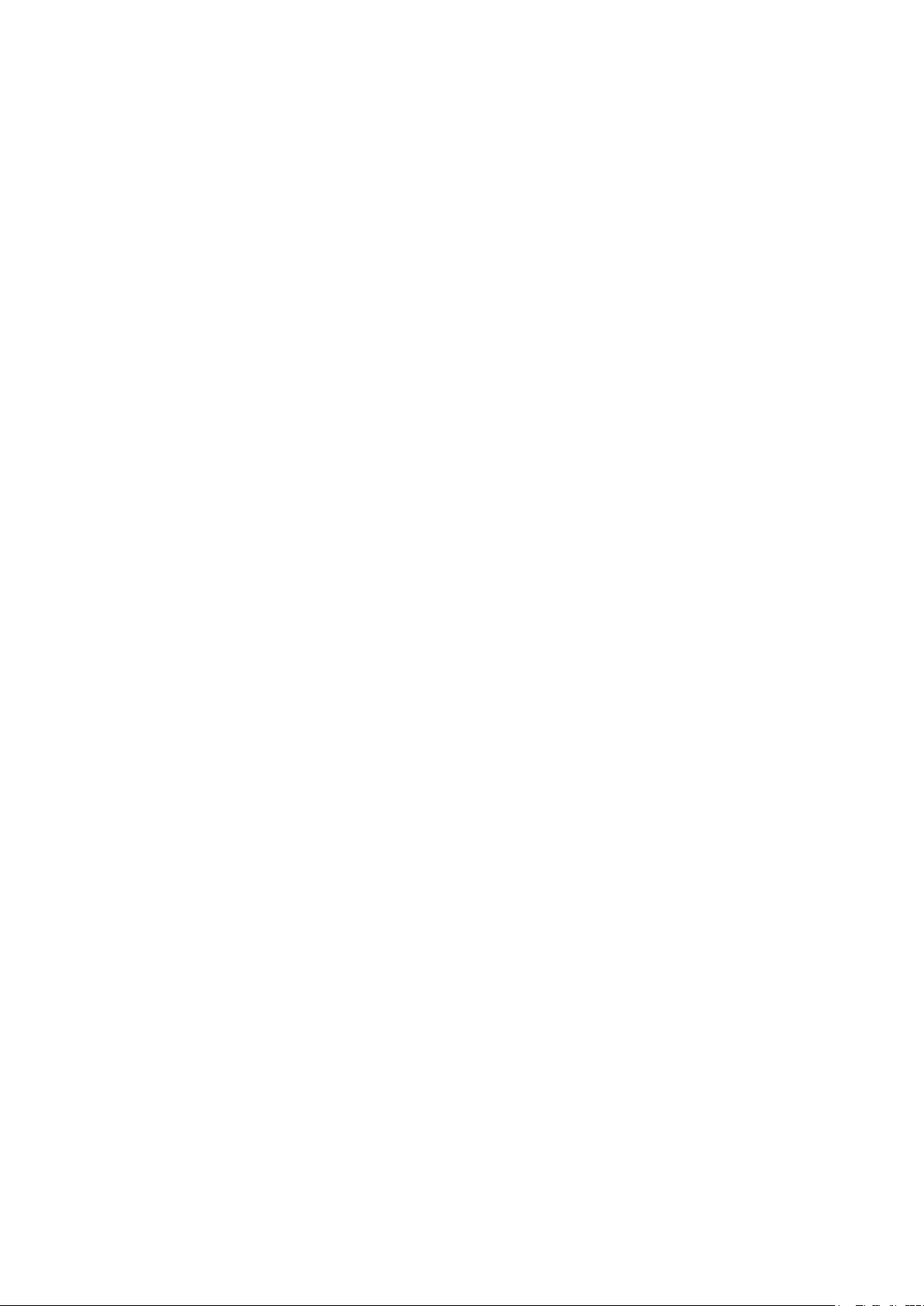
Inhalt
B Gesetzliche Bestimmungen 65
Grundlegende Bestimmungen ................................................................................................................................. 66
USA (FCC-Bestimmungen) ................................................................................................................................ 66
Europäische Union ................................................................................................................................................ 67
Türkei (RoHS-Bestimmung) ............................................................................................................................... 67
Material-Sicherheitsdatenblätter ............................................................................................................................ 68
C Recycling und Entsorgung 69
Alle Länder ....................................................................................................................................................................... 70
Nordamerika ................................................................................................................................................................... 71
Europäische Union ....................................................................................................................................................... 72
Wohngebiete/Haushalte .................................................................................................................................... 72
Gewerbliches Umfeld........................................................................................................................................... 72
Einsammlung und Entsorgung von Geräten und Batterien/Akkus ..................................................... 73
Hinweis zum Symbol für die getrennte Sammlung .................................................................................. 73
Auswechseln von Batterien/Akkus .................................................................................................................. 73
Andere Länder ................................................................................................................................................................ 74
Phaser 3010/3040 Drucker 5
Benutzerhandbuch
Page 6

Page 7
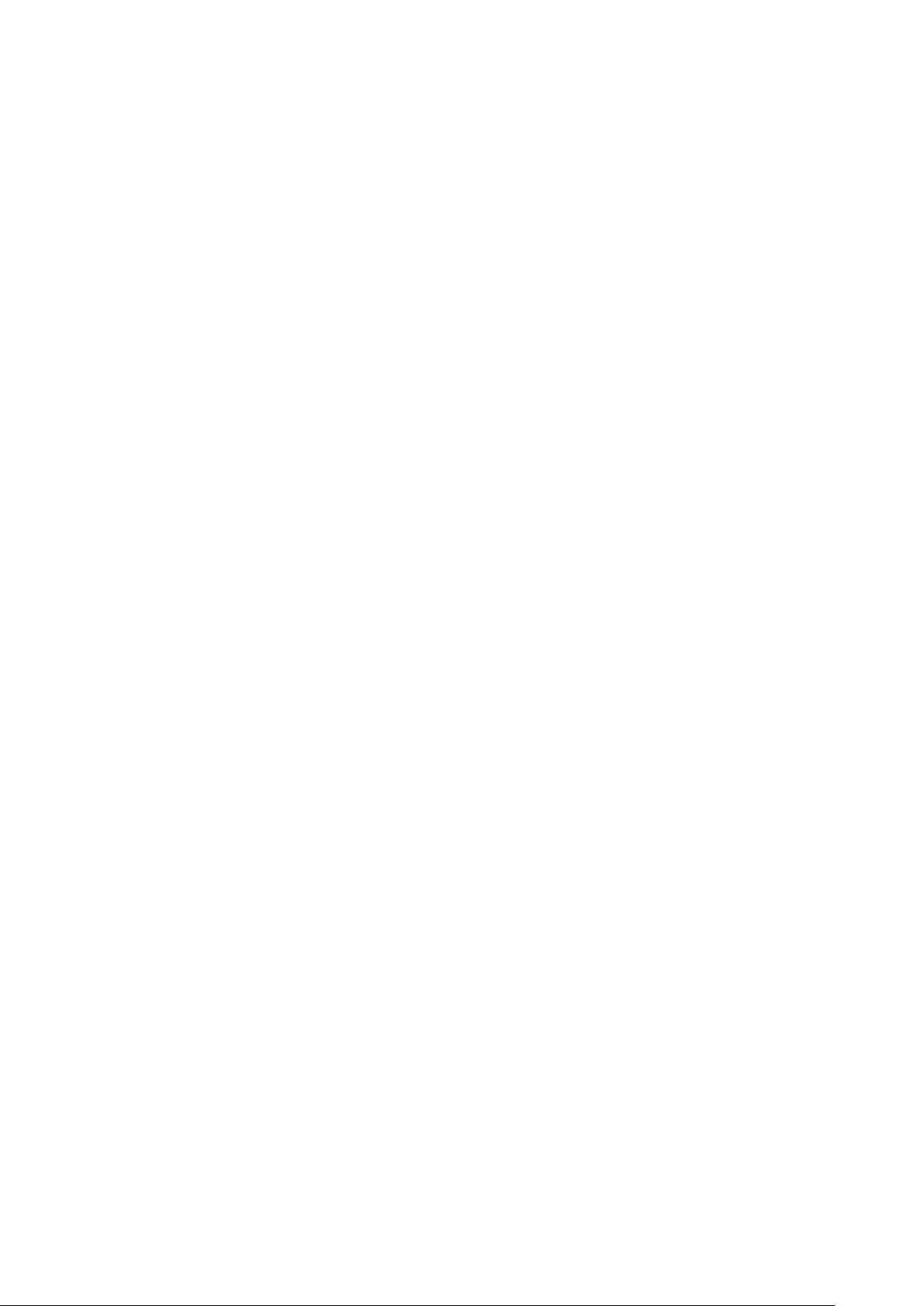
Die Themen in diesem Kapitel:
Elektrische Sicherheit ......................................................................................................................................................... 8
Betriebssicherheit ............................................................................................................................................................. 10
Wartungssicherheit ......................................................................................................................................................... 12
Warnsymbole ..................................................................................................................................................................... 13
1
Sicherheit
Der Drucker und die empfohlenen Verbrauchsmaterialien wurden nach strengen
Sicherheitsanforderungen entwickelt und getestet. Bei Beachtung der nachfolgenden Hinweise ist ein
dauerhaft sicherer Betrieb des Xerox®-Druckers gewährleistet.
Phaser 3010/3040 Drucker 7
Benutzerhandbuch
Page 8
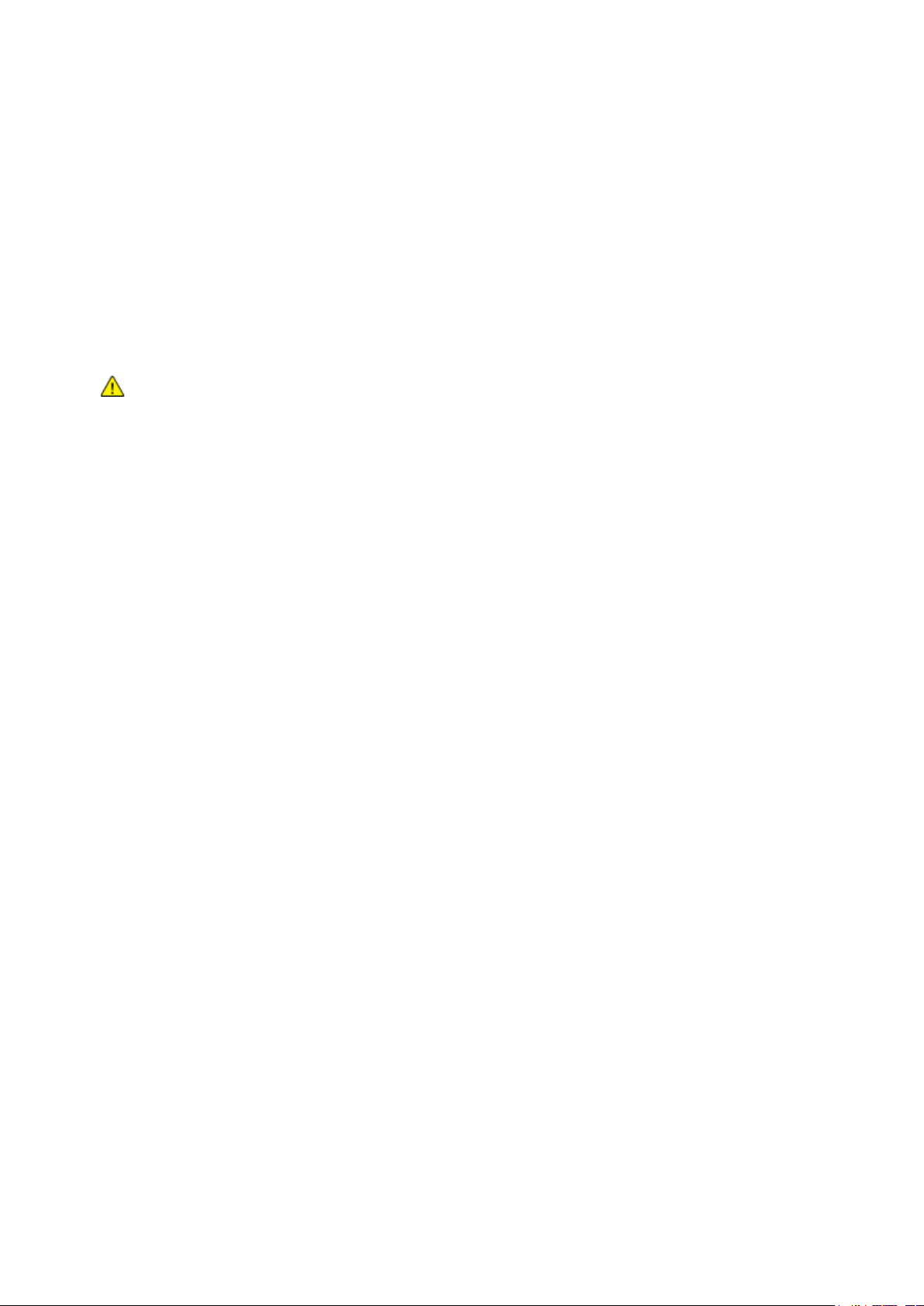
Sicherheit
Die Themen in diesem Abschnitt:
Allgemeine Richtlinien ....................................................................................................................................................... 8
Netzkabel ............................................................................................................................................................................... 8
VORSICHT:
Keine Objekte in die Lüftungsschlitze bzw. Öffnungen des Druckers schieben. Bei
Kontakt mit einem Spannungspunkt oder versehentlichen Kurzschließen eines Teils
besteht Brand- oder Stromschlaggefahr.
Die mit Schrauben befestigten Abdeckungen und Schutzvorrichtungen nur dann
entfernen, wenn beim Installieren von optionalem Zubehör dazu aufgefordert wird. Für
diese Installationen ist der Drucker auszuschalten. Vor dem Entfernen von Abdeckungen
oder Schutzvorrichtungen zum Einbauen optionaler Komponenten unbedingt den
Netzstecker aus der Steckdose ziehen. Außer dem Zubehör, das vom Benutzer zu
installieren ist, gibt es unter diesen Abdeckungen keine zu wartenden Komponenten.
Elektrische Sicherheit
Allgemeine Richtlinien
Folgende Fälle stellen ein Sicherheitsrisiko dar:
Das Netzkabel ist beschädigt oder durchgescheuert.
Es ist Flüssigkeit in den Drucker gelangt.
Der Drucker wurde Feuchtigkeit ausgesetzt.
Vom Drucker steigt Rauch auf, oder die Druckeraußenfläche ist außergewöhnlich heiß.
Der Drucker gibt ungewöhnliche Geräusche oder Gerüche ab.
Ein Schutzschalter, eine Sicherung oder eine andere Sicherheitseinrichtung wird durch den
Drucker aktiviert.
Trifft eine dieser Bedingungen zu, wie folgt vorgehen:
1. Drucker sofort ausschalten.
2. Netzstecker aus der Steckdose ziehen.
3. Den Kundendienst verständigen.
Netzkabel
Das Netzkabel des Druckers verwenden (im Lieferumfang enthalten).
Das Netzkabel direkt an eine geerdete Netzsteckdose anschließen. Darauf achten, dass beide
Anschlüsse des Kabels ordnungsgemäß angeschlossen sind. Die Netzsteckdose ggf. von einem
Elektriker überprüfen lassen.
Kein Netzkabel mit Masseanschlussstecker verwenden, um den Drucker an eine Netzsteckdose
ohne Masseanschluss anzuschließen.
8 Phaser 3010/3040 Drucker
Benutzerhandbuch
Page 9
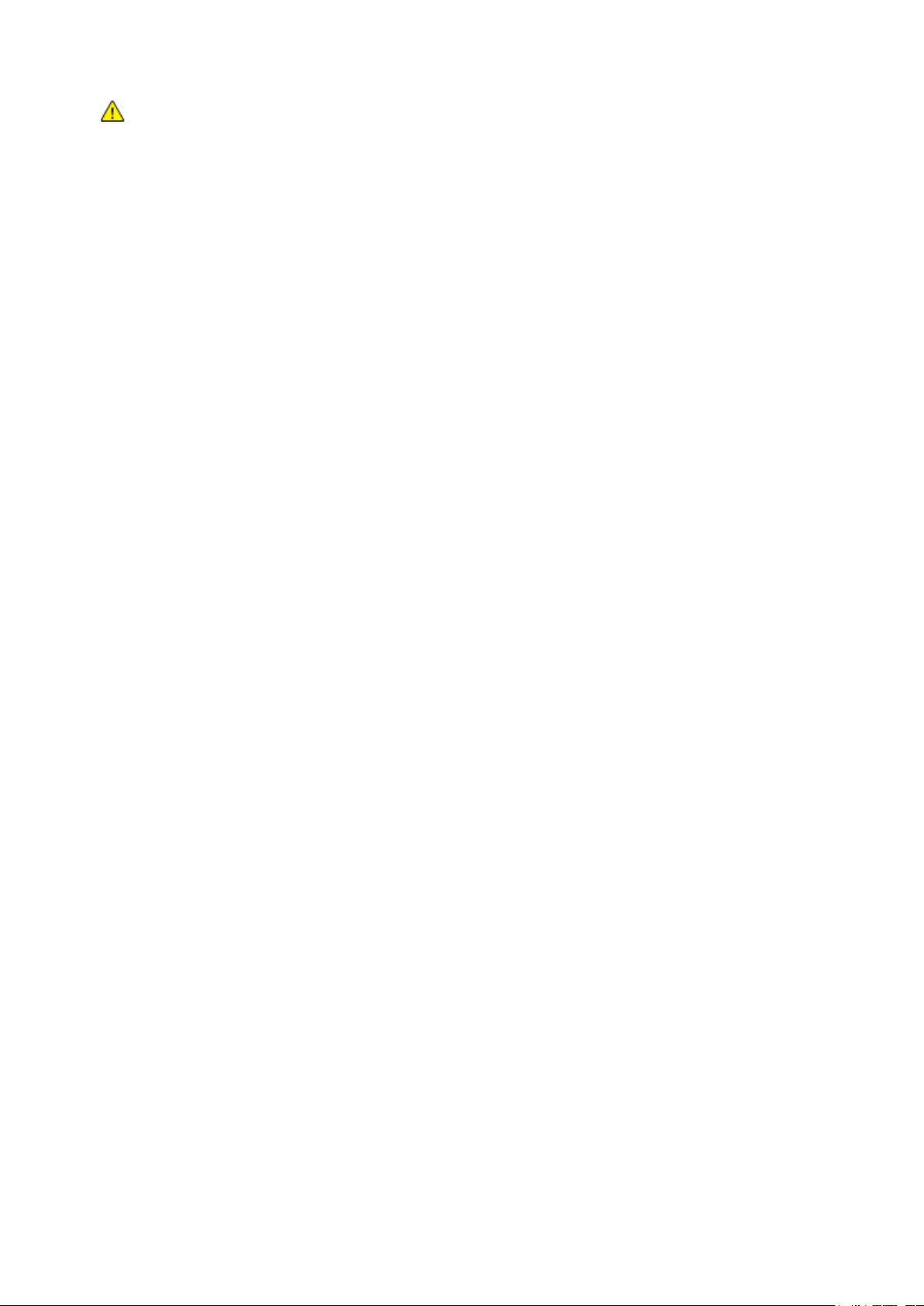
Sicherheit
VORSICHT: Sicherstellen, dass der Drucker richtig geerdet ist, um Stromschlag zu vermeiden. Bei
unsachgemäßem Gebrauch können von elektrischen Geräten Gefahren ausgehen.
Es darf nur ein für die elektrischen Spezifikationen des Geräts geeignetes Netzkabel verwendet
werden.
Sicherstellen, dass der Drucker an eine Steckdose mit der richtigen Spannung und Stromstärke
angeschlossen ist. Ggf. die elektrischen Daten von einem Elektriker überprüfen lassen.
Den Drucker nicht an Orten aufstellen, an denen Personen auf das Netzkabel treten könnten.
Keine Gegenstände auf das Netzkabel stellen.
Ist das Netzkabel beschädigt, muss es ausgewechselt werden.
Das Netzkabel bzw. den Stecker nicht bei eingeschaltetem Drucker abziehen.
Beim Abziehen des Steckers den Stecker und nicht das Kabel anfassen. Stromschlaggefahr!
Das Netzkabel ist an der Rückseite des Druckers angeschlossen. Muss die Stromzufuhr zum Drucker
gänzlich unterbrochen werden, den Netzstecker aus der Steckdose ziehen.
Phaser 3010/3040 Drucker 9
Benutzerhandbuch
Page 10
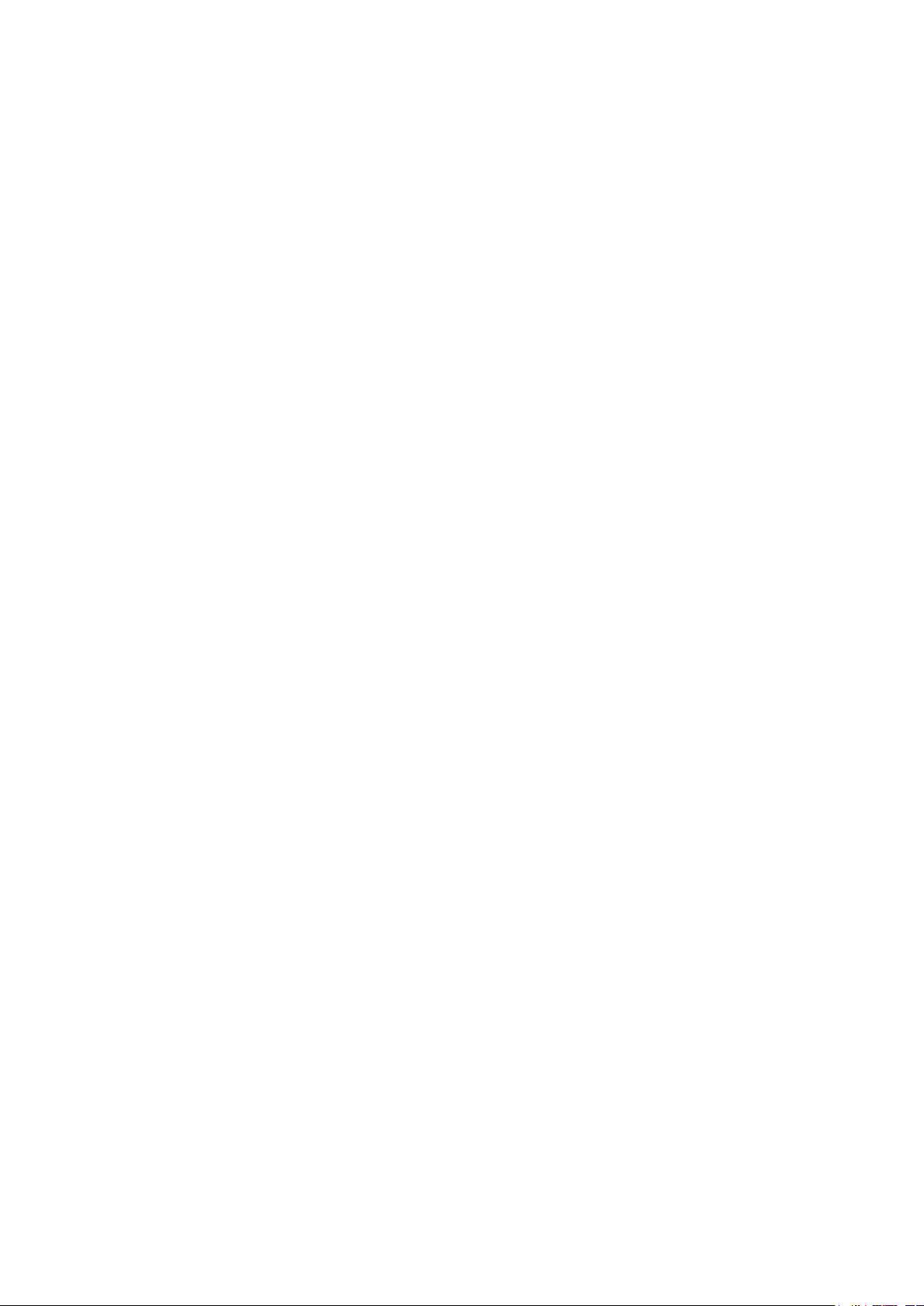
Sicherheit
Betriebssicherheit
Der Drucker und die dafür vorgesehenen Verbrauchsmaterialien wurden nach strengen
Sicherheitsanforderungen entwickelt und getestet. Dies schließt die Untersuchung und Genehmigung
durch die zuständige Sicherheitsbehörde sowie die Einhaltung der geltenden Umweltnormen ein.
Die Beachtung der folgenden Sicherheitsrichtlinien trägt dazu bei, einen dauerhaft sicheren Betrieb
des Druckers sicherzustellen.
Betriebsrichtlinien
Während des Druckbetriebs auf keinen Fall den Druckmaterialbehälter herausnehmen, der im
Druckertreiber oder über das Steuerpult ausgewählt wurde.
Die Abdeckungen nicht bei laufendem Gerät öffnen.
Den laufenden Drucker nicht bewegen.
Darauf achten, dass Hände, Haare, Krawatten usw. nicht in die Nähe der Ausgabe- und
Zuführrollen geraten.
Abdeckungen, die ohne Werkzeug nicht entfernt werden können, nie abnehmen. Darunter
befinden sich Gerätebereiche, die Gefahren bergen.
Ozonfreisetzung
Dieser Drucker erzeugt während des normalen Betriebs Ozon. Die Ozonmenge hängt vom
Druckvolumen ab. Ozon ist schwerer als Luft und wird nicht in schädlichen Mengen erzeugt. Den
Drucker in einem gut belüfteten Raum installieren.
Weitere Informationen für Nordamerika:
Phaser 3010 Drucker www.xerox.com/environment
Phaser 3040 Drucker www.xerox.com/environment
In anderen Märkten sind Auskünfte beim Xerox-Partner erhältlich sowie unter:
Phaser 3010 Drucker: www.xerox.com/environment_europe
Phaser 3040 Drucker: www.xerox.com/environment_europe
Druckerstandort
Den Drucker auf eine ebene, stabile und vibrationsfreie Oberfläche aufstellen, die sein Gewicht
tragen kann. Angaben zum Druckergewicht der unterschiedlichen Konfigurationen siehe
Abmessungen und Gewicht auf Seite 59.
Nicht die Lüftungsschlitze bzw. Öffnungen des Druckers bedecken. Diese Öffnungen dienen der
Belüftung und verhindern eine Überhitzung des Geräts.
Den Drucker an einem Ort aufstellen, an dem ausreichend Platz für Betrieb und Wartung
vorhanden ist.
Den Drucker an einem staubfreien Ort aufstellen.
Den Drucker nicht in sehr heißer, kalter oder feuchter Umgebung lagern bzw. benutzen.
Den Drucker nicht in der Nähe von Wärmequellen aufstellen.
10 Phaser 3010/3040 Drucker
Benutzerhandbuch
Page 11
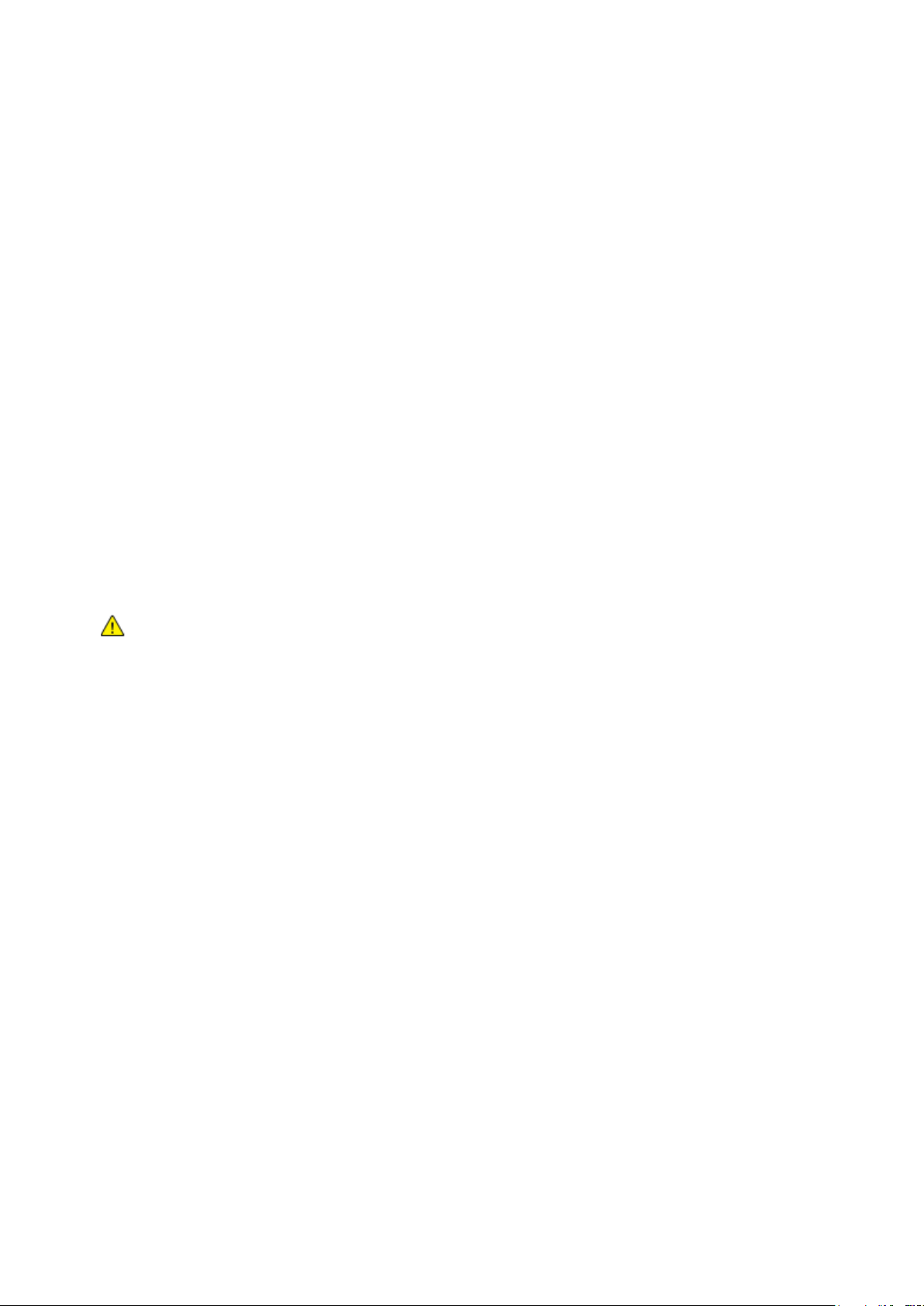
Sicherheit
ACHTUNG: Es sollten ausschließlich Xerox®-Verbrauchsmaterialien verwendet werden. Schäden,
Fehlfunktionen oder Leistungseinbußen, die durch die Verwendung von Xerox®-Verbrauchsmaterial
anderer Hersteller als Xerox® oder von nicht für diesen Drucker empfohlenem Verbrauchsmaterial
verursacht wurden, sind nicht durch die Xerox®-Garantie, den Servicevertrag oder die Total
Satisfaction Guarantee (umfassende Garantie) abgedeckt. Die Total Satisfaction Guarantee
(umfassende Garantie) ist in den USA und Kanada verfügbar. Der Garantieschutz kann außerhalb
dieser Gebiete variieren. Nähere Informationen gibt es beim Xerox-Partner.
Den Drucker nicht direktem Sonnenlicht aussetzen, um eine Beschädigung der lichtempfindlichen
Komponenten zu vermeiden.
Den Drucker nicht an einem Ort aufstellen, an dem er direkt dem Kaltluftstrom einer Klimaanlage
ausgesetzt ist.
Den Drucker nicht an schwingungsempfindlichen Orten aufstellen.
Optimale Leistungen werden mit dem Drucker bei einer Standorthöhe von unter 3100 m
(10,170 ft.) erzielt.
Druckerverbrauchsmaterial
Nur die für diesen Drucker vorgesehenen Verbrauchsmaterialien verwenden. Die Verwendung
ungeeigneter Verbrauchsmaterialien kann zu einer geringeren Leistung und möglicherweise zu
Gefahrensituationen führen.
Alle Warnhinweise und Anweisungen beachten, die auf dem Produkt, dem Zubehör und den
Verbrauchsmaterialien angebracht sind bzw. in der dazugehörigen Dokumentation, auf der
Verpackung usw. stehen.
Alle Verbrauchsmaterialien gemäß den Anweisungen auf der Verpackung oder dem Behälter
lagern.
Verbrauchsmaterialien von Kindern fernhalten.
Tonerkassetten niemals in offenes Feuer werfen.
Bei der Handhabung von Tonerkassetten jeglichen Kontakt mit Haut und Augen vermeiden.
Augenkontakt kann Reizungen und Entzündungen hervorrufen. Kartusche nicht zerlegen, da
dadurch die Gefahr von Haut- und Augenkontakt erhöht wird.
Phaser 3010/3040 Drucker 11
Benutzerhandbuch
Page 12
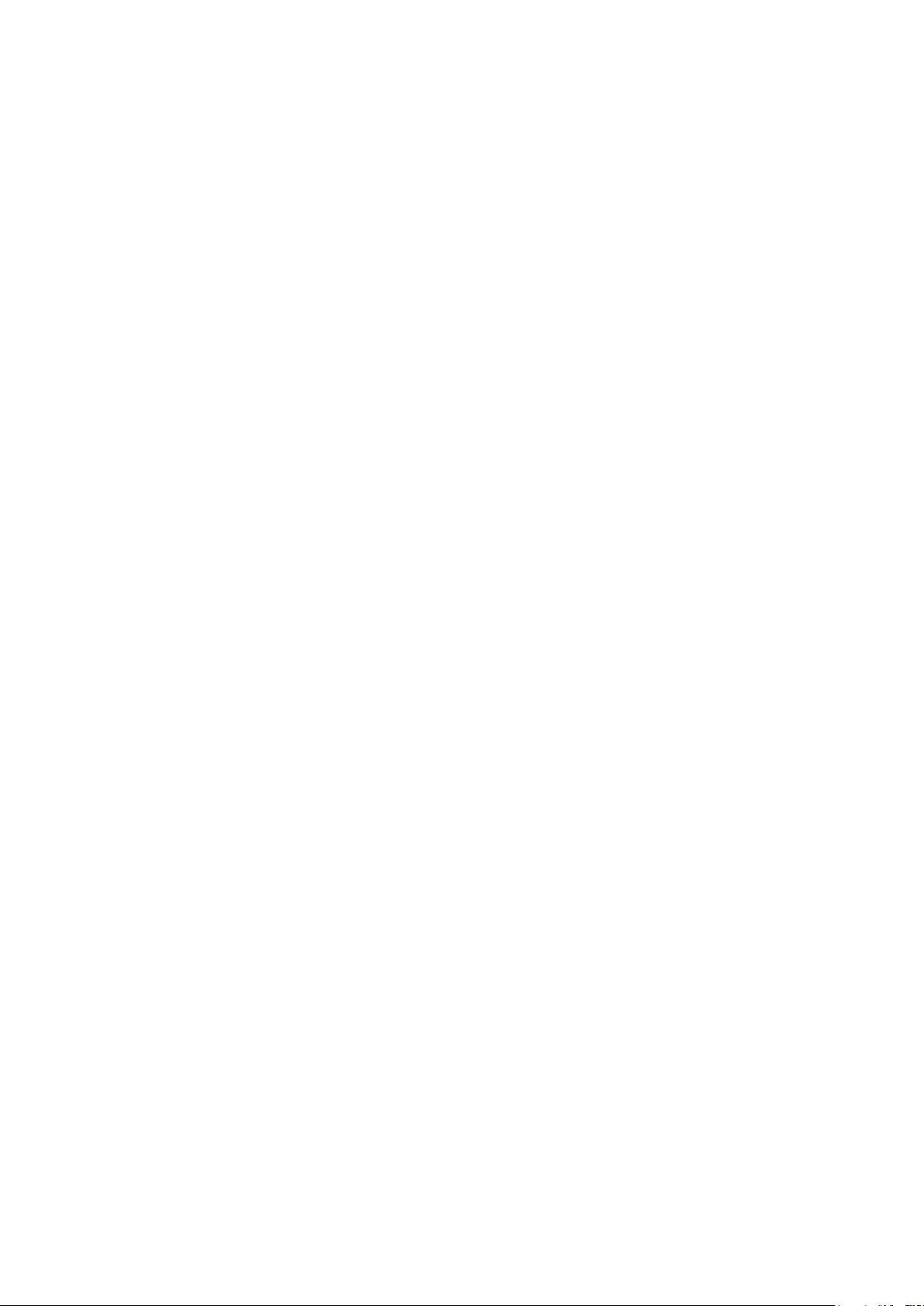
Sicherheit
Siehe auch:
Reinigen des Druckers auf Seite 24
Umstellen des Geräts auf Seite 32
Wartungssicherheit
Nur die explizit in der Begleitdokumentation des Druckers beschriebenen Wartungsmaßnahmen
ausführen.
Keine Aerosolreiniger verwenden. Mit einem trockenen, fusselfreien Tuch reinigen.
Keine Verbrauchsmaterialien oder Austauschmodule verbrennen.
Weitere Informationen über das Xerox®-Recycling-Programm für Verbrauchsmaterialien:
Phaser 3010 Drucker www.xerox.com/gwa
Phaser 3040 Drucker www.xerox.com/gwa
12 Phaser 3010/3040 Drucker
Benutzerhandbuch
Page 13
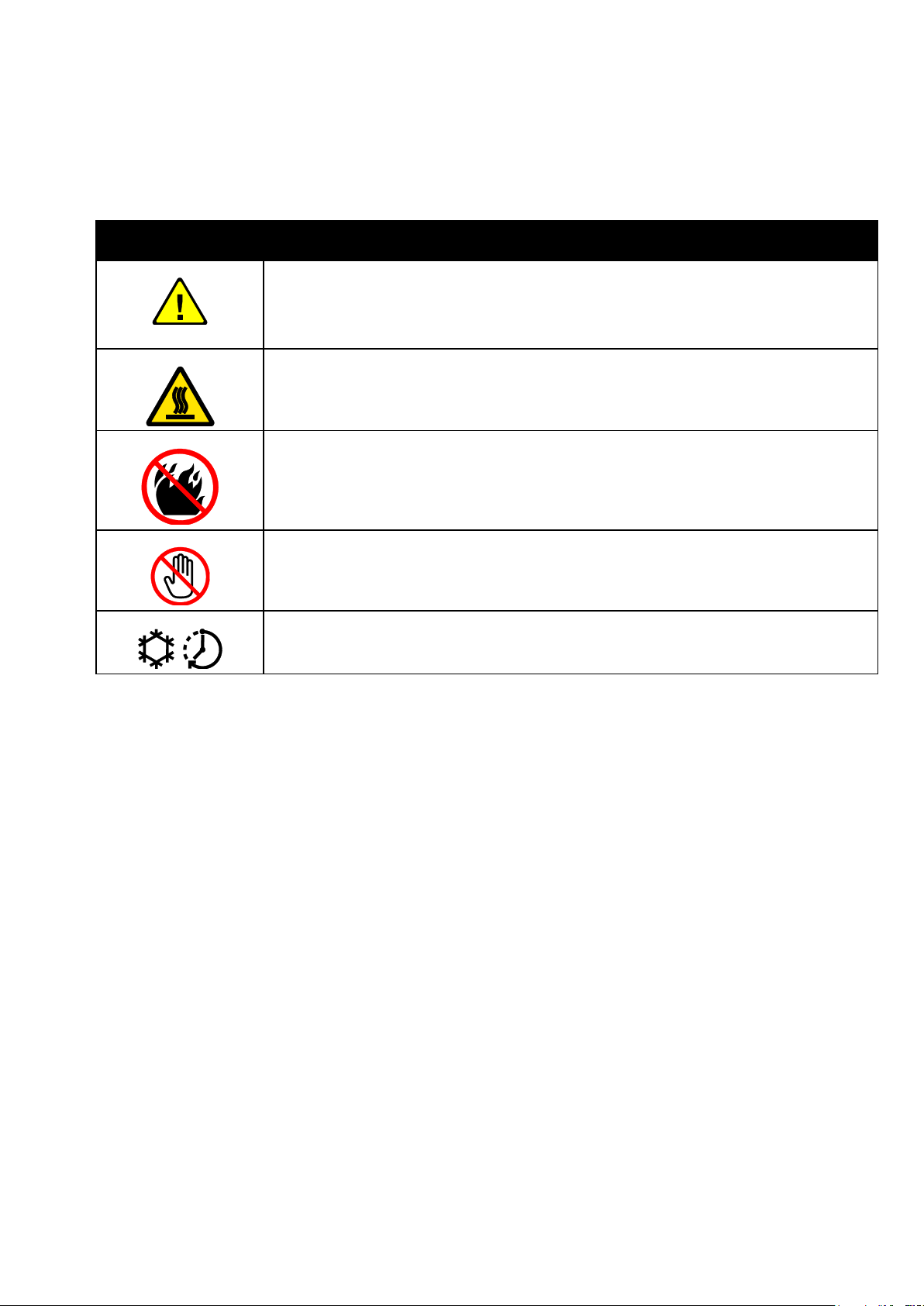
Symbol
Beschreibung
Vorsicht oder Achtung:
Vorsicht: Die Nichtbeachtung dieses Warnhinweises kann schwerwiegende oder sogar
tödliche Verletzungen zur Folge haben.
Die Nichtbeachtung dieses Warnhinweises kann Sachbeschädigungen zur Folge haben.
Heiße Flächen am oder im Drucker. Vorsichtig vorgehen – Verletzungsgefahr!
Die Komponente nicht verbrennen.
Mit diesem Symbol gekennzeichnete Komponenten nicht berühren. Es besteht
Verletzungsgefahr.
Heiße Oberfläche. Angegebene Zeit abwarten, bevor sie berührt wird.
Warnsymbole
Der Drucker ist mit folgenden Sicherheitssymbolen gekennzeichnet.
Sicherheit
Phaser 3010/3040 Drucker 13
Benutzerhandbuch
Page 14
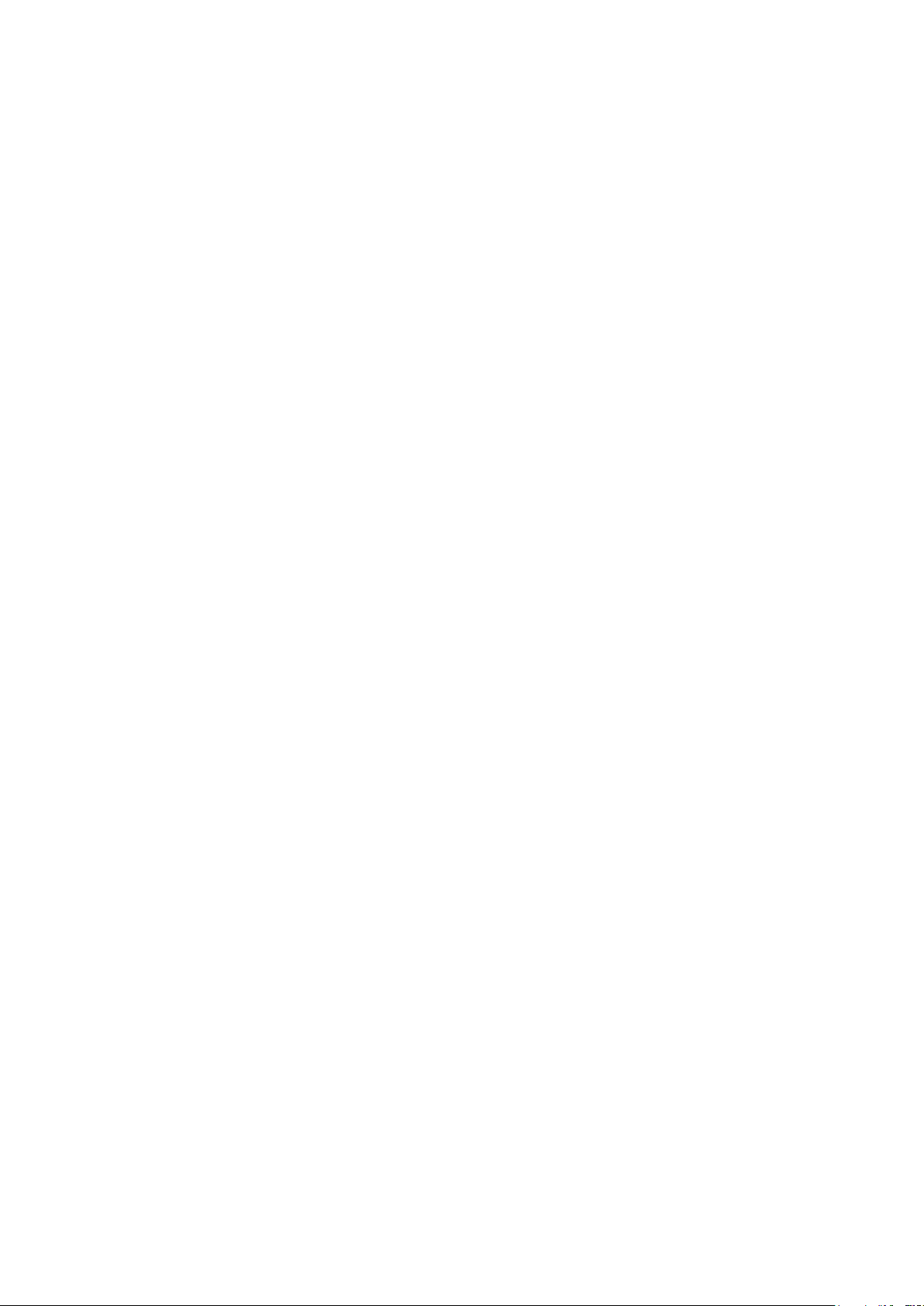
Page 15
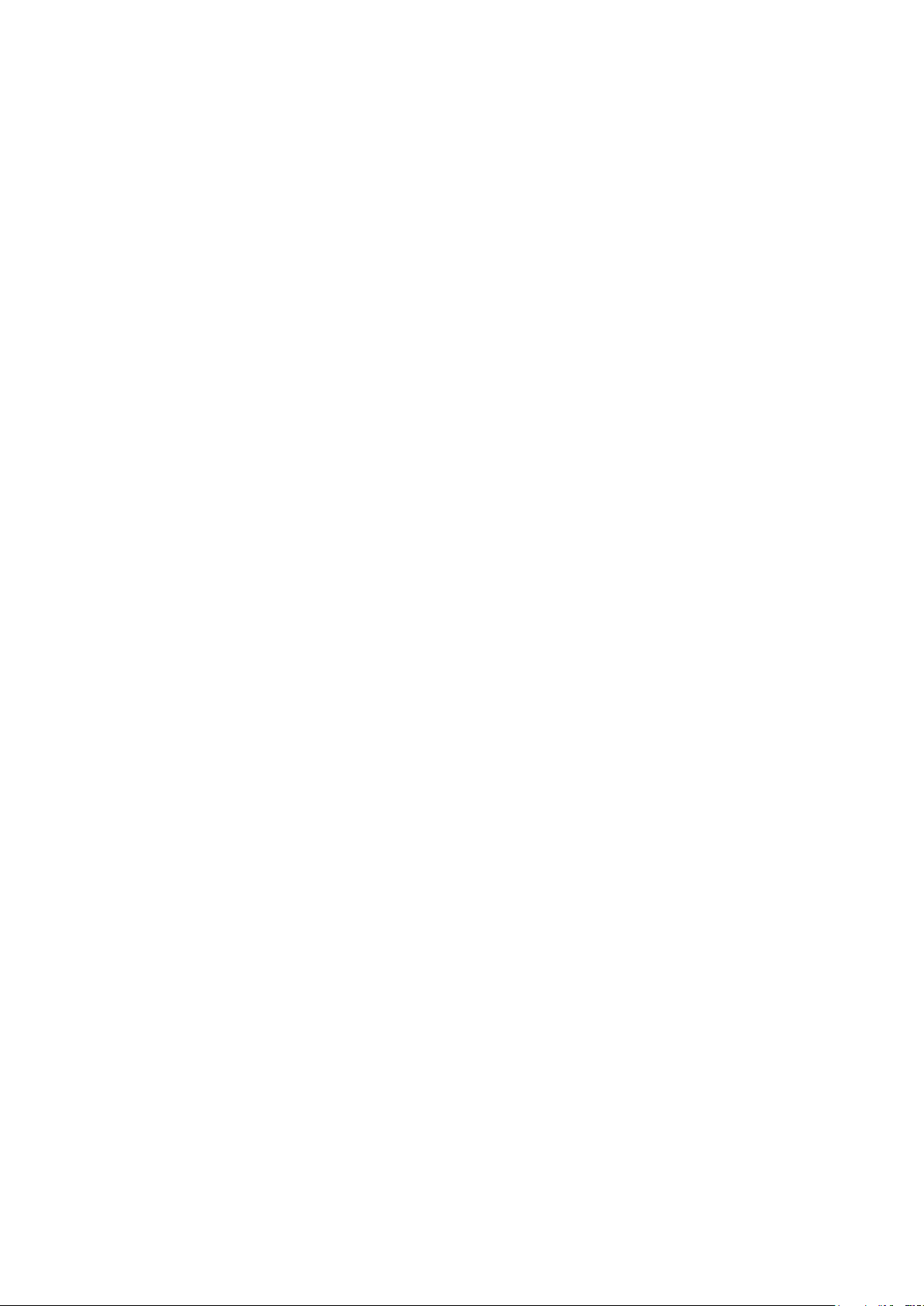
Die Themen in diesem Kapitel:
Zulässiges Druckmaterial .............................................................................................................................................. 16
Einlegen von Druckmaterial ......................................................................................................................................... 19
Duplexdruck ....................................................................................................................................................................... 21
2
Druckvorgang läuft
Phaser 3010/3040 Drucker 15
Benutzerhandbuch
Page 16
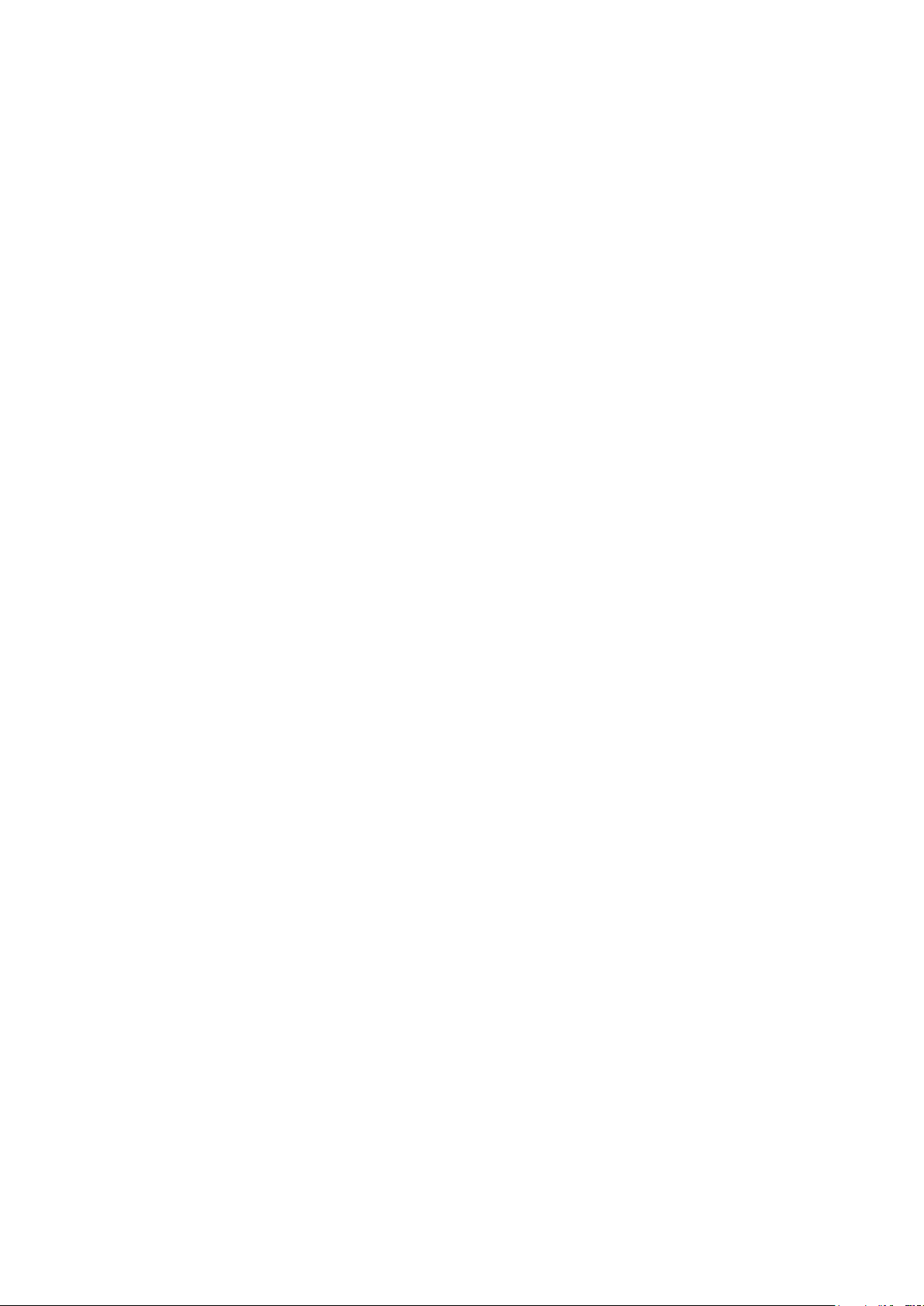
Druckvorgang läuft
Die Themen in diesem Abschnitt:
Empfohlene Druckmaterialien .................................................................................................................................... 16
Bestellung von Druckmaterial ..................................................................................................................................... 16
Allgemeine Richtlinien zum Einlegen von Druckmaterial ................................................................................. 16
Nicht geeignetes Druckmaterial (Gefahr von Geräteschäden) ...................................................................... 17
Hinweise zur Lagerung von Druckmaterial ............................................................................................................. 17
Zulässige Standardformate ......................................................................................................................................... 18
Benutzerdefinierte Formate ......................................................................................................................................... 18
Unterstützte Materialarten und -gewichte ............................................................................................................ 18
Siehe auch:
Hinweise zum Druckmaterial, siehe Informationsseiten.
Zulässiges Druckmaterial
Der Drucker ist für verschiedene Druckmaterialarten geeignet. Zur Gewährleistung einer optimalen
Druckqualität und zur Vermeidung von Druckmaterialstaus die Richtlinien in diesem Abschnitt
befolgen.
Die besten Druckergebnisse werden mit den für den Drucker spezifizierten Xerox®-Druckmaterial
erzielt.
Empfohlene Druckmaterialien
Eine Liste von empfohlenen Druckmaterialien steht auf folgenden Webseiten zur Verfügung:
Nordamerika
Phaser 3010 Drucker: www.xerox.com/paper
Phaser 3040 Drucker: www.xerox.com/paper
Europäische Union
Phaser 3010 Drucker: www.xerox.com/europaper
Phaser 3040 Drucker: www.xerox.com/europaper
Bestellung von Druckmaterial
Verbrauchsmaterialien beim Händler bestellen oder bei:
Phaser 3010 Drucker: www.xerox.com/office/3010supplies
Phaser 3040 Drucker: www.xerox.com/office/3040Psupplies
16 Phaser 3010/3040 Drucker
Benutzerhandbuch
Page 17
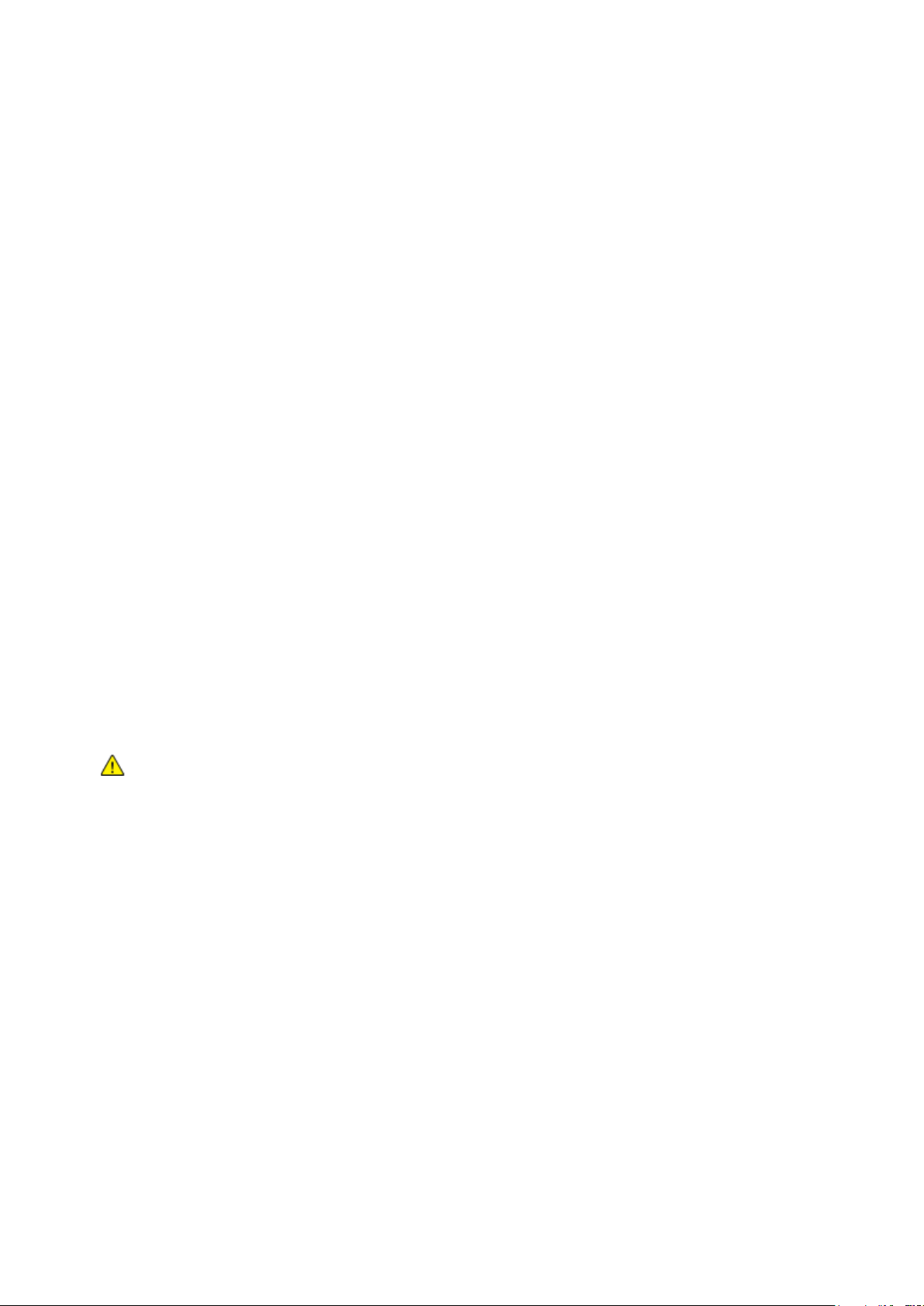
Druckvorgang läuft
ACHTUNG: Durch die Verwendung von nicht geeignetem Papier und anderen nicht geeigneten
Spezialmaterialien verursachte Schäden fallen nicht unter die Xerox®-Garantie, den Servicevertrag
oder die Xerox® Total Satisfaction Guarantee (umfassende Garantie). Die Xerox® Total Satisfaction
Guarantee (umfassende Garantie) wird in den USA und in Kanada angeboten. Der Garantieschutz
kann außerhalb dieser Gebiete variieren. Nähere Informatione erteilt der lokale Xerox-Partner.
Allgemeine Richtlinien zum Einlegen von Druckmaterial
Nicht zu viel Material in die Behälter einlegen. Füllhöhenmarkierung des Behälters nicht
überschreiten.
Die Papierführungen auf das eingelegte Papier einstellen.
Papier vor dem Einlegen in den Behälter auffächern.
Wenn häufig Materialstaus auftreten, Papier oder anderes geeignetes Druckmaterial aus einem
neuen Paket verwenden.
Nur die empfohlenen Xerox
®
-Klarsichtfolien verwenden. Die Verwendung anderer Klarsichtfolien
kann die Druckqualität beeinträchtigen.
Etikettenbögen, von denen ein Etikett entfernt wurde, nicht bedrucken.
Nur Papierumschläge verwenden. Umschläge nur einseitig bedrucken.
Nicht geeignetes Druckmaterial (Gefahr von Geräteschäden)
Einige Druckmaterialarten können unzureichende Ausgabequalität, vermehrte Materialstaus oder
Beschädigungen am Drucker verursachen. Folgendes Druckmaterial nicht verwenden:
Raues oder poröses Papier
Papier für Tintenstrahldrucker
Hochglanz- oder gestrichenes Papier, das nicht für Laserdrucker geeignet ist
Fotokopien
Gefalztes oder zerknittertes Papier
Papier mit Ausschnitten oder Perforationen
Geheftetes Papier
Umschläge mit Fenstern, Metallklammern, rechtwinkligen Umschlaglaschen oder Klebeflächen
mit abziehbaren Streifen
Gepolsterte Umschläge
Kunststoffmaterialien
Hinweise zur Lagerung von Druckmaterial
Zur Erzielung der optimalen Druckqualität muss Druckmaterial zweckgemäß gelagert werden.
Papier an einem dunklen, kühlen und relativ trockenen Platz aufbewahren. Die meisten
Druckmaterialien sind empfindlich gegenüber UV-Strahlung und sichtbarem Licht. Die von der
Sonne und Leuchtstofflampen abgegebene UV-Strahlung ist für Papier besonders schädlich.
Druckmaterial darf nicht für längere Zeit starkem Licht ausgesetzt werden.
Druckmaterial in einer Umgebung mit konstanter Temperatur und Luftfeuchtigkeit lagern.
Druckmaterial nicht auf Dachböden, in Küchen, Garagen oder Kellern aufbewahren. In solchen
Räumen kann sich Feuchtigkeit sammeln.
Druckmaterial flach auf Paletten, in Kartons, Regalen oder Schränken lagern.
Nahrungsmittel und Getränke an Orten vermeiden, an denen Papier gelagert oder mit Papier
gearbeitet wird.
Phaser 3010/3040 Drucker 17
Benutzerhandbuch
Page 18
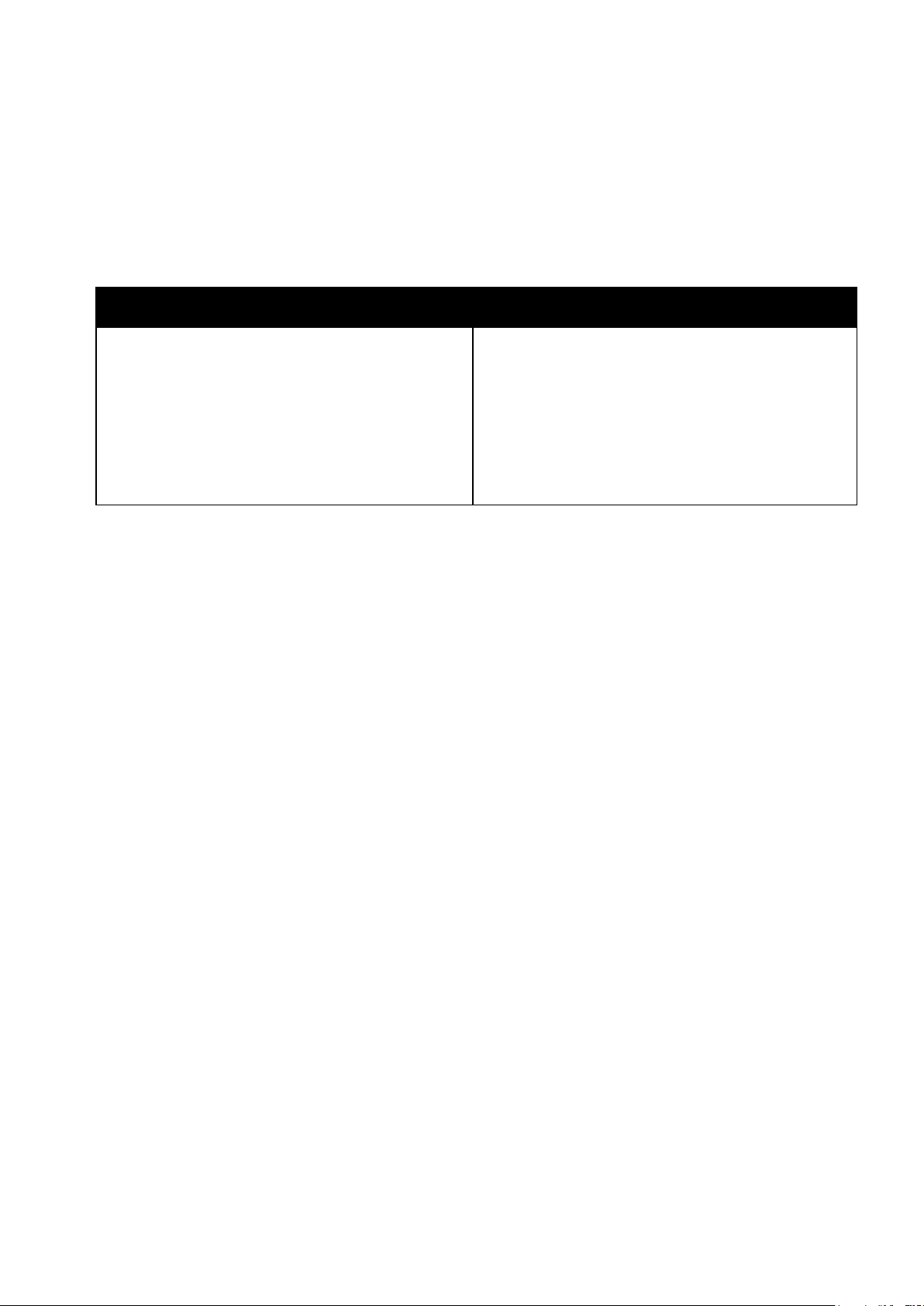
Druckvorgang läuft
Europa
Nordamerika
A4 (210 x 297 mm, 8,3 x 11,7 Zoll)
A5 (148 x 210 mm, 8,3 x 5,8 Zoll)
A6 (105 x 148 mm, 4,1 x 5,8 Zoll)
JIS B5 (182 x 257 mm, 7,2 x 10,1 Zoll)
B5 (176 x 250 mm, 6,9 x 9,8 Zoll)
C5-Umschlag (162 x 229 mm, 6,4 x 9 Zoll)
C6-Umschlag (114 x 162 mm, 4,5 x 6,38 Zoll)
DL-Umschlag (110 x 220 mm, 4,33 x 8,66 Zoll)
Executive (184 x 267 mm, 7,25 x 10,5 Zoll)
Letter (216 x 279 mm, 8,5 x 11 Zoll)
Legal (216 x 356 mm, 8,5 x 14 Zoll)
Statement (140 x 216 mm, 5,5 x 8,5 Zoll)
216 x 330 mm, 8,5 x 13 Zoll
Monarch-Umschlag (98 x 190 mm, 3,9 x 7,5 Zoll)
No. 10-Umschlag (241 x 105 mm, 4,1 x 9,5 Zoll)
A7-Umschlag (133 x 184 mm, 5,25 x 7,25 Zoll)
Versiegelte Verpackungen erst unmittelbar vor Einlegen des Papiers in den Drucker öffnen. Papier
in der Originalverpackung belassen. Dadurch wird verhindert, dass das Papier Feuchtigkeit
absorbiert oder austrocknet.
Einige Spezialmaterialien sind in wiederverschließbaren Plastiktüten verpackt. Solche
Druckmateralien erst aus der Tüte nehmen, wenn sie benötigt werden. Unbenutzte
Druckmaterialien wieder in die Tüte geben und diese verschließen.
Zulässige Standardformate
Benutzerdefinierte Formate
Breite: 76,2–216 mm (3–8,5 Zoll)
Länge: 127–355,6 mm (5–14 Zoll)
Unterstützte Materialarten und -gewichte
Der Drucker unterstützt die folgenden Materialarten mit einem Gewicht von 60–163 g/m² (16 lb.
Normalpapier–60 lb. Karton):
Normalpapier
Dünner Karton
Etiketten
Umschläge
Umweltpapier
18 Phaser 3010/3040 Drucker
Benutzerhandbuch
Page 19
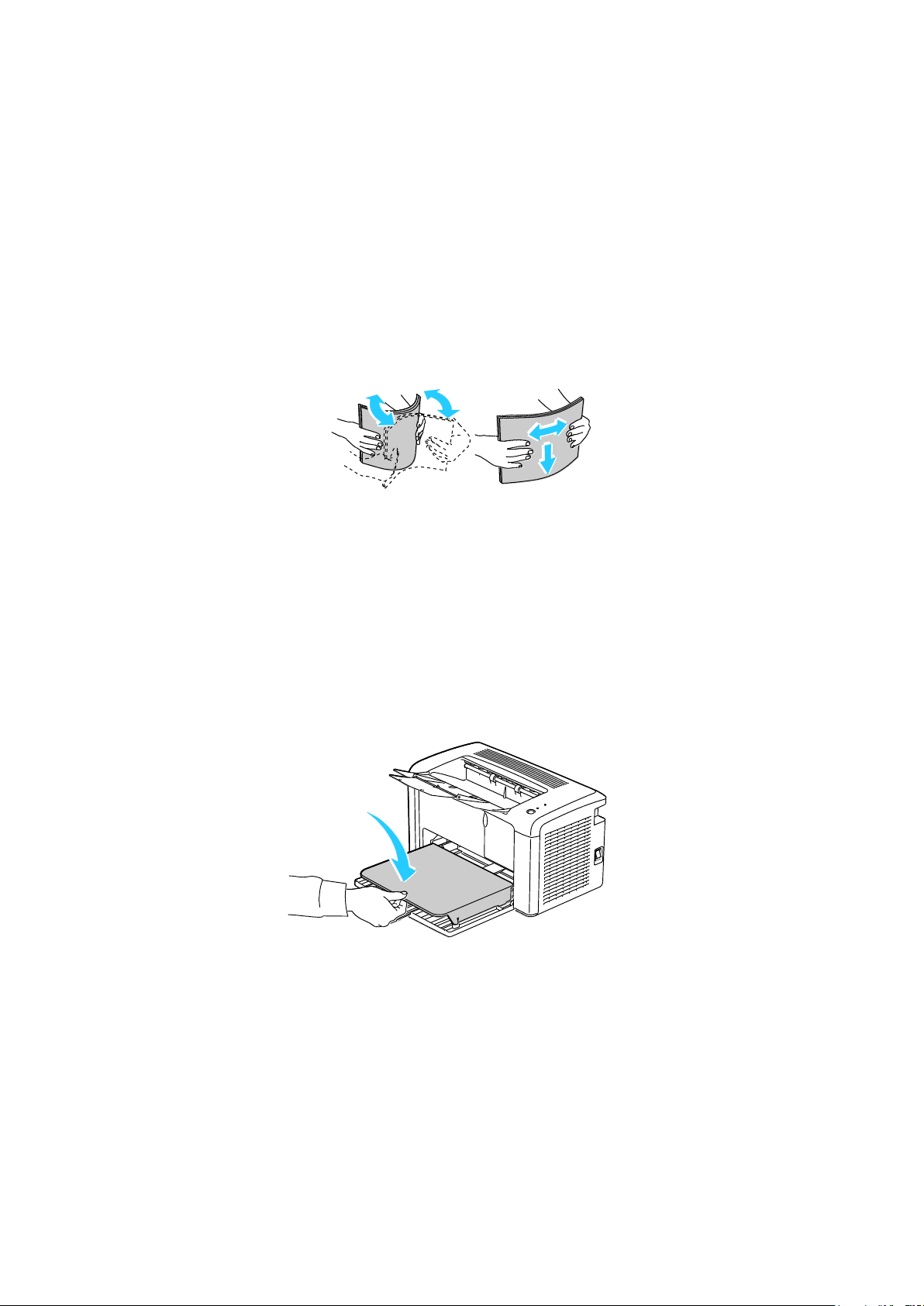
Druckvorgang läuft
Hinweis: Je nach dem Materialformat zuerst die Leitstange bis zum Anschlag in den Drucker
einschieben. Die Längenführung zusammendrücken und einschieben, bis sie an der Materialkante
anliegt.
Einlegen von Druckmaterial
Einlegen von Material in das Hauptfach
1. Die vordere Abdeckung öffnen.
2. Die Leitstange bis zum Anschlag herausziehen.
3. Die Längenführung bis zum Anschlag herausziehen.
4. Breitenführungen nach außen schieben.
5. Blätter hin und her biegen und auffächern, dann den Stapel auf einer ebenen Fläche aufstoßen,
um die Kanten bündig auszurichten. Dadurch wird das Risiko von Fehleinzügen verringert.
6. Das Material so mit der zu bedruckenden Seite nach oben in den Behälter einlegen, dass die
obere Kante zuerst eingezogen wird.
7. Die Breitenführungen so einstellen, dass sie die Kanten des Materials berühren.
8. Die Längenführungen und die Leitstange bis zum Anschlag einschieben.
9. Die Materialabdeckung auf das Hauptfach auflegen und die Zungen an den Markierungen am
Behälter ausrichten.
Phaser 3010/3040 Drucker 19
Benutzerhandbuch
Page 20
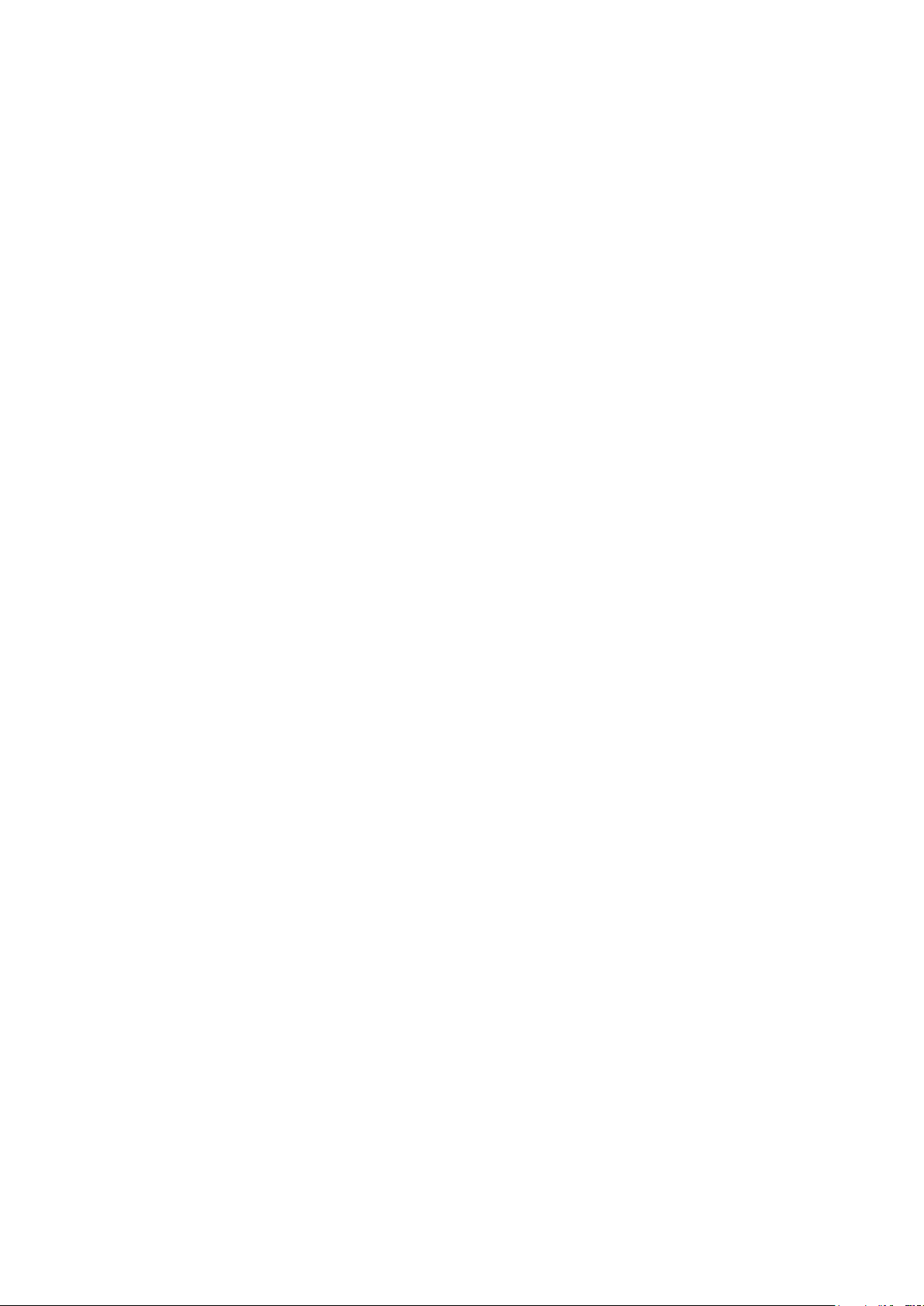
Druckvorgang läuft
Hinweis: Bei Verwendung von Material in einem benutzerdefinierten Format die Breite und Höhe
auswählen.
Hinweis: Einzelheiten zum Einsatz des Druckereinstellungs-Dienstprogramms werden durch Klicken
auf Hilfe im Fenster des Dienstprogramms aufgerufen.
10. Das Ausgabefach öffnen und die Facherweiterung herausziehen.
11. Zum Auswählen von Materialart und -format im Druckereinstellungs-Dienstprogramm auf die
Registerkarte Druckerwartung klicken.
12. Auf Neue Einstellungen anwenden klicken.
20 Phaser 3010/3040 Drucker
Benutzerhandbuch
Page 21
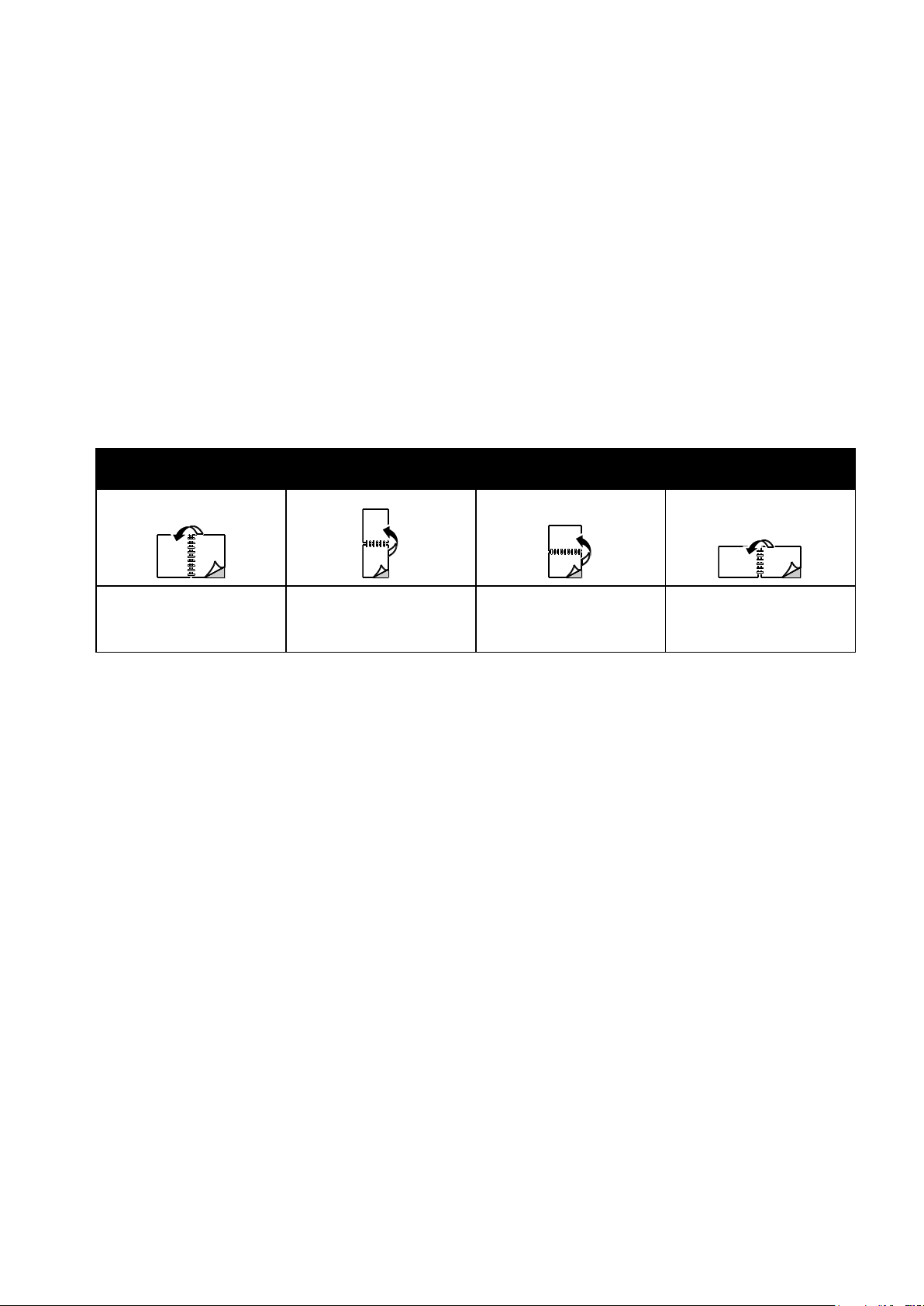
Druckvorgang läuft
Die Themen in diesem Abschnitt:
Einrichten von 2-seitigem Druck ................................................................................................................................. 21
Einlegen von Material für 2-seitiges Drucken ........................................................................................................ 21
Hochformat
Querformat
Hochformat
2-seitig
Hochformat
2-seitig, wenden
Schmalseite
Querformat
2-seitig
Querformat
2-seitig, wenden
Schmalseite
Hinweis: Zu Beginn des 2-seitigen Drucks wird das Fenster „Manueller Duplexdruck – Einrichtung“
angezeigt. Das Fenster erst schließen, wenn der 2-seitige Druck abgeschlossen ist. Wenn das Fenster
einmal geschlossen ist, kann es nicht wieder geöffnet werden.
Duplexdruck
Der Phaser 3010 Drucker unterstützt manuelles 2-seitiges Drucken. Aufträge können durch Festlegen
von Druckeinstellungen auf beiden Blattseiten gedruckt werden.
Über diese Option wird der Seitenaufdruck vorgegeben.
Beim Duplexdruck kann das Layout der Seiten auf der Basis der Achse, um die sie gewendet werden,
angegeben werden. Diese Einstellung hat Vorrang vor der in der Anwendung eingestellten
Seitenausrichtung.
Einrichten von 2-seitigem Druck
Manuellen 2-seitigen Druck einrichten:
1. Im Menü „Datei“ die Option Drucken wählen.
2. Den Drucker unter „Drucker auswählen“ wählen und auf Eigenschaften klicken.
3. Auf der Registerkarte „Material/Ausgabe“ im Fenster „Seitenaufdruck“ entweder Drehen an
langer Kante oder Drehen an kurzer Kante auswählen.
4. Die Materialart und das Materialformat auswählen, die dem verwendeten Material entsprechen.
5. Zum Schließen des Dialogfelds „Druckeinstellungen“ auf OK klicken.
6. Den Druckvorgang durch Klicken auf Drucken starten.
Phaser 3010/3040 Drucker 21
Benutzerhandbuch
Page 22
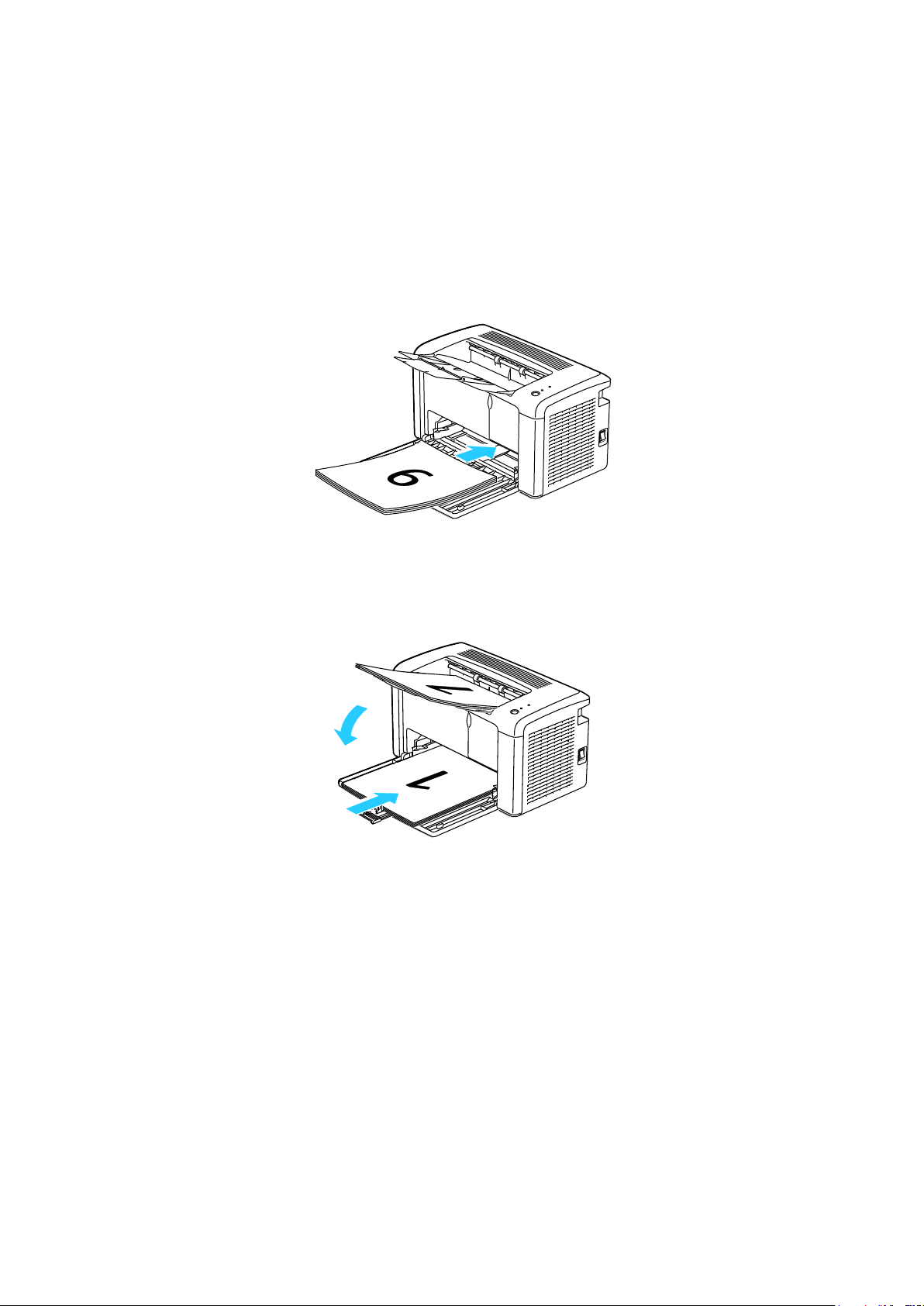
Druckvorgang läuft
Hinweis: Briefkopfpapier mit der bedruckten Seite nach unten so in das Hauptfach einlegen, dass die
obere Kante zuerst eingezogen wird.
Einlegen von Material für 2-seitiges Drucken
Beim manuellen 2-seitigen Drucken werden zuerst die Rückseiten in umgekehrter Reihenfolge
gedruckt. Bei einem sechsseitigen Dokument werden nacheinander die Seiten 6, 4 und 2 gedruckt.
Nachdem die geraden Seiten gedruckt wurden, wird das Material erneut eingelegt. Die geraden
Seiten werden in der Reihenfolge 1, 3 und 5 gedruckt.
1. Das Material einlegen, um die geraden Seiten zu drucken.
Sobald die geraden Seiten gedruckt wurden, leuchtet die Fehleranzeige auf und die
Bereitschaftsanzeige blinkt.
2. Die gedruckten Seiten aus dem Ausgabefach nehmen und wieder in das Hauptfach einlegen,
ohne sie zu drehen oder zu wenden. Die unbedruckten Seiten des Materials liegen oben.
3. Die Taste am Steuerpult drücken.
22 Phaser 3010/3040 Drucker
Benutzerhandbuch
Page 23
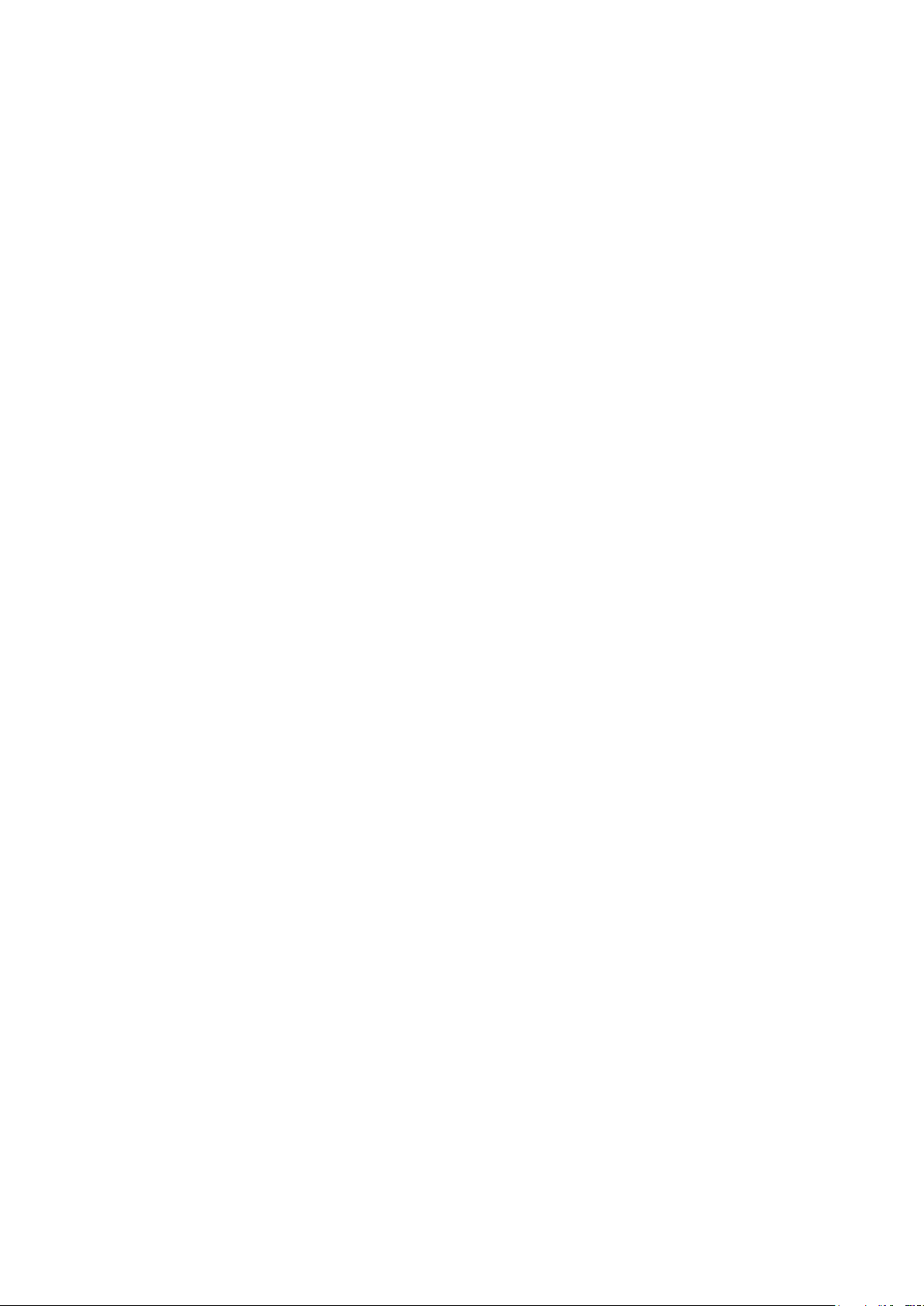
Die Themen in diesem Kapitel:
Reinigen des Druckers .................................................................................................................................................... 24
Bestellen von Verbrauchsmaterialien ....................................................................................................................... 26
Verwalten des Druckers ................................................................................................................................................. 29
Umstellen des Geräts ...................................................................................................................................................... 32
3
Wartung
Phaser 3010/3040 Drucker 23
Benutzerhandbuch
Page 24

Wartung
Die Themen in diesem Abschnitt:
Allgemeine Vorsichtsmaßnahmen ............................................................................................................................ 24
Reinigen der Außenseiten ............................................................................................................................................. 24
Reinigung des Innenraums .......................................................................................................................................... 25
ACHTUNG: Zur Reinigung des Geräts keine organischen oder lösungsmittelhaltigen Reiniger und
Sprühreiniger verwenden! Flüssigkeiten nicht direkt auf das Gerät schütten. Verbrauchsmaterial und
Reiniger nur wie in diesem Dokument beschrieben verwenden.
VORSICHT: Sämtliches Reinigungsmaterial ist von Kindern fernzuhalten.
VORSICHT: Keine Reinigungsmittel aus Sprühdosen verwenden. Sprühreiniger sind nicht für
elektrische Geräte vorgesehen und können sich bei Verwendung am Gerät entzünden. Bei
Verwendung solcher Reiniger besteht Brand- und Explosionsgefahr.
VORSICHT: Verschraubte Abdeckungen oder Schutzbleche nicht entfernen. Die hinter solchen
Elementen liegenden Bereiche dürfen nur vom Kundendienst gewartet werden. Nur die explizit in der
Begleitdokumentation des Druckers beschriebenen Wartungsmaßnahmen ausführen.
VORSICHT: Innere Bauteile des Druckers können heiß sein. Bei geöffneten Türen und Abdeckungen
vorsichtig vorgehen.
Reinigen des Druckers
Allgemeine Vorsichtsmaßnahmen
Keine Gegenstände auf dem Gerät abstellen.
Die Abdeckungen des Geräts nicht für längere Zeit offen stehen lassen, vor allem nicht an hellen
Orten. Durch Lichteinwirkung können die Belichtungseinheiten beschädigt werden.
Während des Betriebs keine Abdeckungen und Türen öffnen.
Das Gerät während des Betriebs nicht kippen.
Elektrische Kontakte und Antriebe nicht berühren. Dadurch kann das Gerät beschädigt und die
Druckqualität beeinträchtigt werden.
Darauf achten, dass beim Reinigen entfernte Komponenten wieder eingesetzt werden, bevor das
Gerät wieder angeschlossen wird.
24 Phaser 3010/3040 Drucker
Benutzerhandbuch
Page 25

Wartung
ACHTUNG: Reinigungsmittel nicht direkt auf den Drucker sprühen. Flüssige Reinigungsmittel können
durch Ritze in das Geräteinnere gelangen und Probleme verursachen. Zur Reinigung ausschließlich
Wasser oder ein mildes Reinigungsmittel verwenden.
VORSICHT: Keinesfalls die gekennzeichneten Bereiche an oder neben der Heizwalze in der
Fixieranlage berühren. Es besteht Verbrennungsgefahr. Ist ein Blatt Papier um die Heizwalze
gewickelt, das Blatt nicht sofort beseitigen. Den Drucker sofort ausschalten und die Fixieranlage 20
Minuten abkühlen lassen. Den Materialstau beseitigen, wenn der Drucker sich abgekühlt hat.
Reinigen der Außenseiten
Die Außenseiten des Druckers einmal im Monat reinigen.
Materialbehälter, Ausgabefach, Steuerpult und andere Komponenten mit einem feuchten,
weichen Tuch abwischen.
Anschließend mit einen trockenen, weichen Tuch trocken reiben.
Zur Beseitigung hartnäckiger Flecken eine geringe Menge eines milden Reinigungsmittels auf das
Tuch geben und die Flecken sanft abwischen.
Reinigung des Innenraums
Nach der Beseitigung von Materialstaus oder dem Auswechseln einer Tonerkassette den Innenraum
des Druckers inspizieren und dann erst die Druckerabdeckungen schließen.
Verbleibende Papierreste oder Fremdkörper entfernen. Weitere Hinweise siehe Beseitigen von
Materialstaus auf Seite 41.
Staub oder Flecken mit einem trockenen, sauberen Tuch abwischen.
Phaser 3010/3040 Drucker 25
Benutzerhandbuch
Page 26

Wartung
Die Themen in diesem Abschnitt:
Verbrauchsmaterialien ................................................................................................................................................... 26
Bestellzeitpunkt ................................................................................................................................................................ 26
Tonermodule ..................................................................................................................................................................... 27
Recycling von Verbrauchsmaterialien ...................................................................................................................... 28
Hinweise:
Mit jedem Austauschmodul wird eine Installationsanweisung mitgeliefert.
Nur neue Kassetten in den Drucker einsetzen. Wenn eine gebrauchte Tonerkassette eingesetzt
wird, ist der angezeigte Resttonerstand möglicherweise falsch.
Zur Gewährleistung einer gleichbleibend hohen Druckqualität sind die Tonerkassetten so
konzipiert, dass sie ab einem bestimmten Zeitpunkt nicht mehr funktionieren.
ACHTUNG: Die Verwendung anderer als der Originaltonerkassetten von Xerox® kann die
Druckqualität beeinträchtigen und die Zuverlässigkeit des Druckbetriebs herabsetzen. Der
Xerox®-Toner wurde von Xerox nach strengen Qualitätskriterien speziell für die Verwendung in diesem
Drucker entwickelt.
ACHTUNG: Es sollten ausschließlich Xerox®-Verbrauchsmaterialien verwendet werden. Schäden,
Fehlfunktionen oder Leistungsminderungen, die durch die Verwendung von Verbrauchsmaterialien
anderer (nichtXerox®) Hersteller oder von nicht für dieses Gerät empfohlenen
Xerox®-Verbrauchsmaterialien entstehen, fallen nicht unter die Xerox®-Garantie, den Servicevertrag
oder die Total Satisfaction Guarantee (umfassende Garantie). Die Total Satisfaction Guarantee
(umfassende Garantie) ist in den USA und Kanada verfügbar. Der Garantieschutz kann außerhalb
dieser Gebiete variieren. Nähere Informationen erteilt der Xerox-Partner.
Bestellen von Verbrauchsmaterialien
Verbrauchsmaterialien
Verbrauchsmaterial, bzw. Austauschmodule werden während des Druckbetriebs verbraucht. Beim
Verbrauchsmaterial für diesen Drucker handelt es sich um eine Original-Schwarztonerkassette von
Xerox®.
Bestellzeitpunkt
Wenn Verbrauchsmaterialien zur Neige gehen, wird am Steuerpult des Druckers eine Warnung
angezeigt und PrintingScout blendet eine Meldung ein. Prüfen, ob Ersatz vorrätig ist. Die
Verbrauchsmaterialien nachbestellen, sobald die Meldung zum ersten Mal in PrintingScout angezeigt
wird, um Unterbrechungen des Druckbetriebs zu vermeiden. Wenn Verbrauchsmaterialien
ausgetauscht werden müssen, wird am Steuerpult eine Warnung angezeigt und PrintingScout blendet
eine Meldung ein.
Verbrauchsmaterialien beim Händler bestellen oder bei:
Phaser 3010 Drucker: www.xerox.com/office/3010supplies
Phaser 3040 Drucker: www.xerox.com/office/3040Psupplies
26 Phaser 3010/3040 Drucker
Benutzerhandbuch
Page 27

Die Themen in diesem Abschnitt:
Allgemeine Vorsichtsmaßnahmen ............................................................................................................................ 27
Austauschen von Tonerkassetten .............................................................................................................................. 27
VORSICHT:
Beim Auswechseln einer Tonerkassette keinen Toner verschütten. Sollte Toner
verschüttet werden, Kontakt mit Kleidung, Haut, Augen und Mund vermeiden. Den
Tonerstaub nicht einatmen.
Tonerkassetten von Kindern fernhalten. Sollte ein Kind versehentlich Toner
verschlucken, muss der Toner ausgespuckt und der Mund mit Wasser ausgespült
werden. Sofort einen Arzt aufsuchen.
Verschütteten Toner mit einem feuchten Tuch abwischen. Niemals einen Staubsauger
zum Entfernen von verschüttetem Toner verwenden. Elektrische Funken im Staubsauger
können Brände oder Explosionen verursachen. Falls eine große Menge Toner verschüttet
wurde, den Xerox-Partner verständigen.
Tonerkassette niemals in offenes Feuer werfen. Der Resttoner in der Kassette kann sich
entzünden. Es besteht Verbrennungs- und Explosionsgefahr.
VORSICHT: Verschraubte Abdeckungen oder Schutzbleche nicht entfernen. Die hinter solchen
Elementen liegenden Bereiche dürfen nur vom Kundendienst gewartet werden. Nur die explizit in der
Begleitdokumentation des Druckers beschriebenen Wartungsmaßnahmen ausführen.
Tonermodule
Allgemeine Vorsichtsmaßnahmen
Wartung
Die folgenden Richtlinien beachten, um eine Beschädigung des Druckers zu vermeiden:
Keine Gegenstände auf dem Gerät abstellen.
Die Abdeckungen des Geräts nicht für längere Zeit offen stehen lassen, vor allem nicht an hellen
Orten. Durch Lichteinwirkung können die Belichtungseinheiten beschädigt werden.
Während des Betriebs keine Abdeckungen und Türen öffnen.
Das Gerät während des Betriebs nicht kippen.
Elektrische Kontakte und Antriebe nicht berühren. Dadurch kann das Gerät beschädigt und die
Druckqualität beeinträchtigt werden.
Darauf achten, dass beim Reinigen entfernte Komponenten wieder eingesetzt werden, bevor das
Gerät wieder angeschlossen wird.
Phaser 3010/3040 Drucker 27
Benutzerhandbuch
Page 28

Wartung
Hinweis: Eine Installationsanweisung wird jeweils mitgeliefert.
Anzeige
Druckerstatusmeldung
Problem und Lösung
Fehler ein
Tonerkassette austauschen oder richtigen Sitz
der Kassette überprüfen.
Die Tonerkassette ist leer. Tonerkassette durch
eine neue ersetzen.
Austauschen von Tonerkassetten
Der Drucker hat eine schwarze Tonerkassette.
Wenn die Lebensdauer der Tonerkassette zur Ende geht, leuchten die Anzeigen am Steuerpult auf.
PrintingScout zeigt eine entsprechende Statusmeldung im Fenster „Druckerstatus“ an.
Recycling von Verbrauchsmaterialien
Weitere Informationen über das Xerox®-Recycling-Programm für Verbrauchsmaterialien:
Phaser 3010 Drucker: www.xerox.com/gwa
Phaser 3040 Drucker: www.xerox.com/gwa
28 Phaser 3010/3040 Drucker
Benutzerhandbuch
Page 29

Wartung
Die Themen in diesem Abschnitt:
Druckereinstellungs-Dienstprogramm ..................................................................................................................... 29
Prüfen der Seitenzahlen................................................................................................................................................. 31
Verwalten des Druckers
Druckereinstellungs-Dienstprogramm
Das Druckereinstellungs-Dienstprogramm wird zusammen mit dem Druckertreiber auf dem Computer
installiert. Das Druckereinstellungs-Dienstprogramm hat drei Registerkarten zur Überwachung,
Wartung und Fehlerbehebung des Druckers.
Druckereinstellungsbericht
Über die Registerkarte „Druckereinstellungsbericht“ können eine Liste mit Druckerinformationen,
Menüeinstellungen, Informationsseiten und Behältereinstellungen zur Überwachung des
Druckerstatus abgerufen werden. Anhand der Informationen auf dieser Registerkarte die
Druckereinstellungen konfigurieren sowie Zählerstände und Systemeinstellungen anzeigen. Folgende
Menüs stehen zur Verfügung:
Mit Druckerinformation werden Informationen über den Drucker und dessen Konfiguration
abgerufen.
Mit Menüeinstellungen wird für jedes Druckermenü eine Liste mit den Einstellungen abgerufen.
Mit Informationsseiten werden Einstellungs-, Protokoll- und Demoseiten zur Fehlerbehebung
sowie zur Überprüfung von Druckerstatus, -einstellungen und -protokollen in gedruckter Form
abgerufen.
Mit Behälter wird eine Liste der Behältereinstellungen abgerufen.
Druckerwartung
Die Registerkarte „Druckerwartung“ dient zur Steuerung und Anpassung von Systemeinstellungen, zur
Anpassung von Behältereinstellungen sowie zur Anpassung des Druckerbetriebs an unterschiedliche
Materialarten.
Folgende Menüs stehen zur Verfügung:
Mit Systemeinstellungen werden Einstellungen wie Uhrzeit, Datum und Sprache eingestellt.
Mit ÜT-Walze wird die Vorspannung der Übertragungswalze beim Bedrucken der gewählten
Materialart festgelegt.
Mit Fixieranlage wird die Vorspannung der Fixieranlage eingestellt, um bei vielfältigen
Materialarten eine optimale Druckqualität zu erzielen.
Mit Dichteeinstellung werden Unterschiede bei der Materialdichte ausgeglichen.
Mit Höhenlage wird die Höhenlage des Druckers eingestellt, um optimale Druckergebnisse zu
erzielen.
Mit Vorgaben rücksetzen werden die Systemeinstellungen auf die werkseitigen
Standardeinstellungen zurückgesetzt.
Phaser 3010/3040 Drucker 29
Benutzerhandbuch
Page 30

Wartung
Mit ÜTW-Auffrischung wird festgelegt, wann die Übertragungswalze aufgefrischt werden soll,
damit Papier sich nicht wellt und Blätter sauberer voneinander getrennt werden.
Mit Behälter werden Einstellungen für den Materialbehälter konfiguriert.
Mit Staubehebung wird nach einem Materialstau der normale Druckerbetrieb wiederhergestellt.
Diagnose
Die Registerkarte „Diagnose“ enthält Tools für die Fehlerbehebung sowie zur Lösung von
Druckerfehlern und von Problemen mit der Druckqualität. Folgende Menüs stehen zur Verfügung:
Mit Diagramme drucken werden ausgewählte Diagramme zur Ermittlung der Druckqualität und
zur Diagnose von Druckqualitätsproblemen gedruckt
Mit Entwickler reinigen werden die Entwicklermotoren gedreht und die Tonerkassetten
aufgeschüttelt, um alten Toner aus den Entwicklern zu entfernen.
Mit Auffrischungsmodus wird der Toner in der Tonerkassette gereinigt, wenn diese
ausgewechselt werden muss, oder der Toner in einem neuen Tonerbehälter wird aufgeschüttelt.
30 Phaser 3010/3040 Drucker
Benutzerhandbuch
Page 31

Wartung
Prüfen der Seitenzahlen
Die Gesamtzahl der gedruckten Seiten kann auf der Konfigurationsseite geprüft werden. Der
Gebührenzähler zählt die Anzahl der gedruckten Seiten.
Konfigurationsseite drucken:
1. Das Druckereinstellungs-Dienstprogramm auf dem Computer über Start > Alle Programme >
Xerox Office Printing aufrufen.
2. Den Druckernamen und anschließend Druckereinstellungs-Dienstprogramm auswählen.
3. Auf die Registerkarte Druckereinstellungsbericht klicken.
4. Auf Informationsseiten klicken und anschließend auf die Schaltfläche Konfigurationsseite.
Phaser 3010/3040 Drucker 31
Benutzerhandbuch
Page 32

Wartung
VORSICHT: Den Netzstecker niemals mit nassen Händen berühren. Es besteht Stromschlaggefahr.
Das Netzkabel beim Abziehen am Stecker anfassen und nicht am Kabel. Anderenfalls ist eine
Beschädigung des Kabels nicht auszuschließen, und es besteht Brand- oder Stromschlaggefahr.
Umstellen des Geräts
Beim Umstellen des Druckers Folgendes beachten:
1. Den Drucker ausschalten und das Netzkabel sowie alle übrigen Kabel an der Rückseite des
Druckers abziehen.
2. Papier oder sonstiges Material aus dem Ausgabefach nehmen. Ausgabefach schließen.
3. Die Materialabdeckung abnehmen.
Die Materialabdeckung, das Netzkabel und das USB-Kabel zusammen aufbewahren.
32 Phaser 3010/3040 Drucker
Benutzerhandbuch
Page 33

Hinweis: Der Drucker wiegt inklusive Verbrauchsmaterialien 4,6 kg (10,1 lb.).
4. Das Material aus dem Materialbehälter nehmen.
5. Die Längenführungen und die Leitstange bis zum Anschlag einschieben.
Wartung
6. Die Erweiterung des Hauptfachs hochklappen.
7. Den Drucker wie in der Abbildung gezeigt anheben und tragen.
Phaser 3010/3040 Drucker 33
Benutzerhandbuch
Page 34

Wartung
ACHTUNG: Wird der Drucker für den Versand nicht ordnungsgemäß verpackt, kann dies Schäden zur
Folge haben, die nicht von der Xerox®-Gewährleistung, dem Servicevertrag oder der Total Satisfaction
Guarantee (umfassende Garantie) abgedeckt werden. Durch nicht ordnungsgemäßes Umstellen
verursachte Schäden fallen nicht unter die Xerox®-Garantie, den Servicevertrag oder die Total
Satisfaction Guarantee (umfassende Garantie).
Den Drucker beim Transport keinesfalls um mehr als 10 Grad nach vorn, hinten, links oder rechts
kippen:
Nach dem Umstellen des Druckers:
1. Alle entfernten Komponenten wieder einsetzen.
2. Die Kabel und das Netzkabel wieder in den Drucker einstecken.
3. Den Drucker an eine Stromquelle anschließen und einschalten.
34 Phaser 3010/3040 Drucker
Benutzerhandbuch
Page 35

Die Themen in diesem Kapitel:
Allgemeine Fehlerbeseitigung ..................................................................................................................................... 36
Materialstaus ..................................................................................................................................................................... 39
Probleme mit der Druckqualität ................................................................................................................................. 46
Verwenden des Druckereinstellungs-Dienstprogramms.................................................................................... 51
Steuerpult............................................................................................................................................................................ 53
Fehlercodes ........................................................................................................................................................................ 54
Hilfe ....................................................................................................................................................................................... 55
4
Fehlerbeseitigung
Phaser 3010/3040 Drucker 35
Benutzerhandbuch
Page 36

Fehlerbeseitigung
Die Themen in diesem Abschnitt:
Drucker lässt sich nicht einschalten........................................................................................................................... 36
Drucker druckt nicht ........................................................................................................................................................ 36
Gerät wird zurückgesetzt oder schaltet sich immer wieder grundlos aus ................................................... 37
Ungewöhnliche Geräusche am Gerät....................................................................................................................... 37
Im Drucker hat sich Kondenswasser angesammelt ............................................................................................ 38
Mögliche Ursachen
Lösungen
Der Drucker wurde nicht am Betriebsschalter
eingeschaltet.
Den Drucker am Betriebsschalter einschalten.
Das Netzkabel ist nicht ordnungsgemäß an
die Netzsteckdose angeschlossen.
Drucker am Betriebsschalter ausschalten, und Netzkabel richtig in
die Steckdose einstecken.
Es liegt eine Störung an der Steckdose vor, an
die das Gerät angeschlossen ist.
Anderes elektrisches Gerät an die Steckdose anschließen, um zu
prüfen, ob die Steckdose tatsächlich nicht funktioniert.
Andere Steckdose verwenden.
Das Gerät ist an eine Steckdose
angeschlossen, deren Spannung oder
Frequenz nicht den Gerätespezifikationen
entspricht.
Eine Stromquelle mit den unter Elektrische Anschlusswerte auf Seite
61 aufgeführten Daten benutzen.
ACHTUNG: Netzkabel direkt an eine geerdete Netzsteckdose anschließen.
Mögliche Ursachen
Lösungen
Das Gerät befindet sich im Energiesparmodus.
Die Taste am Steuerpult drücken.
PrintingScout zeigt eine Fehlermeldung an.
Das Problem anhand der Anweisungen in der PrintingScout-Meldung
lösen. Besteht der Fehler weiterhin, den Xerox-Partner verständigen.
Die Fehleranzeige leuchtet.
Wenn die Bereitschaftsanzeige nicht leuchtet, hat der Drucker
keinen Toner mehr. Die Tonerkassette auswechseln.
Wenn die Bereitschaftsanzeige blinkt, Material in das Hauptfach
einlegen. Besteht der Fehler weiterhin, den Xerox-Partner
verständigen.
Allgemeine Fehlerbeseitigung
In diesem Abschnitt wird erläutert, wie Fehler und Störungen gefunden und beseitigt werden. Einige
Probleme können durch einfaches Neustarten des Druckers behoben werden.
Drucker lässt sich nicht einschalten
Drucker druckt nicht
36 Phaser 3010/3040 Drucker
Benutzerhandbuch
Page 37

Fehlerbeseitigung
Die Fehleranzeige blinkt.
Wenn die Bereitschaftsanzeige nicht leuchtet, hat der Drucker
einen Vorgang abgeschlossen. Den Drucker ausschalten und
wieder einschalten. Besteht der Fehler weiterhin, den
Xerox-Partner verständigen.
Wenn die Bereitschaftsanzeige blinkt, bricht der Drucker einen
Auftrag ab oder initialisiert nichtflüchtigen Speicher.
Beide Steuerpultanzeigen sind aus.
Den Drucker ausschalten, überprüfen, ob der Netzstecker korrekt in
die Steckdose eingesteckt ist, und das Gerät wieder einschalten.
Besteht der Fehler weiterhin, den Xerox-Partner verständigen.
Die Bereitschaftsanzeige blinkt.
Wenn die Bereitschaftsanzeige blinkt, ist dies normal. Das
Problem könnte mit einem früheren Druckauftrag
zusammenhängen. Mit PrintingScout alle Druckaufträge in der
Druckwarteschlange löschen.
Die Taste am Steuerpult drücken, um den Druck zu erzwingen.
Druckmaterial einlegen.
Wenn die Bereitschaftsanzeige nach der Übermittlung eines
Druckauftrags nicht blinkt, die USB-Verbindung zwischen Drucker
und Computer überprüfen. Den Drucker ausschalten und wieder
einschalten.
Mögliche Ursachen
Lösungen
Das Netzkabel ist nicht ordnungsgemäß an
die Netzsteckdose angeschlossen.
Den Drucker ausschalten, überprüfen, ob der Netzstecker korrekt in
die Steckdose eingesteckt ist, und das Gerät wieder einschalten.
Ein Systemfehler ist aufgetreten.
Den Drucker ausschalten und wieder einschalten. Das
Fehlerprotokoll über die Informationsseiten des
Druckereinstellungs-Dienstprogramms drucken. Besteht der Fehler
weiterhin, den Xerox-Partner verständigen. Weitere Informationen
siehe Druckereinstellungs-Dienstprogramm auf Seite 29.
Der Drucker ist an eine unterbrechungsfreie
Stromversorgung angeschlossen.
Den Drucker ausschalten und dann das Netzkabel in eine geeignete
Steckdose einstecken.
Der Drucker teilt sich eine Mehrfachsteckdose
mit anderen Hochleistungsgeräten.
Den Drucker direkt an die Steckdose anschließen bzw. in eine
Mehrfachsteckdose einstecken, die nicht gleichzeitig von anderen
Hochleistungsgeräten verwendet wird.
Gerät wird zurückgesetzt oder schaltet sich immer wieder grundlos aus
Phaser 3010/3040 Drucker 37
Benutzerhandbuch
Page 38

Fehlerbeseitigung
Mögliche Ursachen
Lösungen
Im Drucker befindet sich ein Fremdkörper.
Das Gerät ausschalten und den Fremdkörper entfernen. Falls sich der
Gegenstand nicht entfernen lässt, den Xerox-Partner verständigen.
Mögliche Ursachen
Lösungen
Der Drucker steht seit einiger Zeit in einem
kalten Raum.
Den Drucker einige Stunden bei Zimmertemperatur einsetzen.
Die relative Luftfeuchtigkeit des Raums ist zu
hoch.
Die Luftfeuchtigkeit im Raum reduzieren.
Den Drucker an einen Standort transportieren, an dem die
Temperatur und die relative Luftfeuchtigkeit den
Betriebsbedingungen entsprechen.
Ungewöhnliche Geräusche am Gerät
Im Drucker hat sich Kondenswasser angesammelt
Im Druckerinneren kann sich Kondenswasser ansammeln, wenn die Luftfeuchtigkeit mehr als 85 %
beträgt oder wenn ein kalter Drucker in einem warmen Raum steht. Kondenswasser kann im Inneren
eines Druckers entstehen, wenn ein zunächst kalter Raum schnell aufgeheizt wird.
38 Phaser 3010/3040 Drucker
Benutzerhandbuch
Page 39

Fehlerbeseitigung
Die Themen in diesem Abschnitt:
Minimieren von Materialstaus .................................................................................................................................... 39
Materialstaubereiche...................................................................................................................................................... 40
Beseitigen von Materialstaus ...................................................................................................................................... 41
Materialstaus
Minimieren von Materialstaus
Dieser Drucker ist so konzipiert, dass bei ausschließlicher Verwendung von Druckmaterialien, die
vonXerox® unterstützt werden, nur eine minimale Materialstaugefahr besteht. Andere Materialarten
können Staus verursachen. Falls unterstütztes Papier in einem Bereich häufig Staus verursacht, den
betreffenden Bereich des Papierwegs reinigen.
Mögliche Gründe für Materialstaus:
Auswahl der inkorrekten Materialart im Druckertreiber
Verwendung von beschädigtem Papier
Verwendung von nicht unterstütztem Papier
Inkorrekte Materialbestückung
Überfüllung des Behälters
Inkorrekte Einstellung der Materialführungen
Die meisten Staus können durch Befolgen folgender einfacher Regeln vermieden werden:
Nur unterstütztes Papier verwenden. Weitere Hinweise siehe Unterstütztes Druckmaterial auf
Seite 16.
Korrekte Materialhandhabungs- und Bestückungsverfahren beachten.
Stets sauberes und unbeschädigtes Papier verwenden.
Gewelltes, zerrissenes, feuchtes, geknittertes und geknicktes Papier vermeiden.
Papier auffächern, um die Blätter voneinander zu trennen, bevor der Behälter bestückt wird.
Materialbehälter-Füllhöhenmarkierung beachten, Behälter niemals überfüllen.
Materialführungen in allen Behältern nach Einlegen des Materials einstellen. Eine inkorrekt
eingestellte Führung kann eine schlechte Druckqualität, Fehleinzüge, verzerrte Drucke und
Schäden am Drucker verursachen.
Nach der Bestückung der Behälter die korrekte Materialart und das korrekte Format im
Druckertreiber auswählen.
Beim Drucken korrekten Typ und korrekte Größe im Druckertreiber wählen.
Papier an einem trockenen Ort lagern.
Nur für den Drucker bestimmtes Material von Xerox
®
verwenden.
Folgendes vermeiden:
Papier mit Polyesterbeschichtung, das speziell für Tintenstahldrucker entwickelt wurde.
Geknicktes, zerknittertes und übermäßig gewelltes Papier
Einen Behälter gleichzeitig mit mehr als einer Art, Größe oder Gewicht von Papier bestücken
Phaser 3010/3040 Drucker 39
Benutzerhandbuch
Page 40

Fehlerbeseitigung
VORSICHT: Keinesfalls die gekennzeichneten Bereiche an oder neben der Heizwalze in der
Fixieranlage berühren. Es besteht Verbrennungsgefahr. Ist ein Blatt Papier um die Heizwalze
gewickelt, das Blatt nicht sofort beseitigen. Den Drucker sofort ausschalten und die Fixieranlage 20
Minuten abkühlen lassen. Den Materialstau beseitigen, wenn der Drucker sich abgekühlt hat. Besteht
der Fehler weiterhin, den Xerox-Partner verständigen.
ACHTUNG: Nicht versuchen, Materialstaus mithilfe von Werkzeugen oder Instrumenten zu entfernen.
Dies könnte dauerhafte Schäden am Drucker zur Folge haben.
Überfüllung der Behälter
Ausgabefach zu voll werden lassen
Eine Liste der unterstützten Druckmaterialien ist verfügbar unter:
Phaser 3010 Drucker: www.xerox.com/paper
Phaser 3040 Drucker: www.xerox.com/paper
Materialstaubereiche
Aus der folgenden Abbildung geht hervor, an welchen Punkten entlang des Papierwegs Materialstaus
auftreten können:
1. Ausgabefach
2. Entriegelungshebel
3. Übertragungsband
4. Hintere Abdeckung
5. Vordere Abdeckung
6. Hauptfach
40 Phaser 3010/3040 Drucker
Benutzerhandbuch
Page 41

Die Themen in diesem Abschnitt:
Beseitigen von Materialstaus an der Vorderseite des Druckers ..................................................................... 41
Beseitigen von Materialstaus an der Rückseite des Druckers .......................................................................... 42
Beseitigen von Materialstaus im Ausgabefach .................................................................................................... 44
Hinweis: Zum Beheben des am Steuerpult angezeigten Fehlers das gesamte Material aus dem
Papierweg entfernen.
Beseitigen von Materialstaus
Beseitigen von Materialstaus an der Vorderseite des Druckers
1. Materialabdeckung vom Hauptfach abnehmen.
Fehlerbeseitigung
2. Gestautes Material an der Vorderseite des Druckers entfernen.
Phaser 3010/3040 Drucker 41
Benutzerhandbuch
Page 42

Fehlerbeseitigung
Hinweis: Zum Beheben des am Steuerpult angezeigten Fehlers das gesamte Material aus dem
Papierweg entfernen.
3. Materialabdeckung auf das Hauptfach auflegen.
4. Anschließend die in den Anweisungen im Fenster „Druckerstatus“ von PrintingScout angegebene
Taste auf dem Steuerpult drücken.
Beseitigen von Materialstaus an der Rückseite des Druckers
1. Die Entriegelung der hinteren Abdeckung herunterdrücken und die Abdeckung öffnen.
2. Die Hebel wie in der Abbildung gezeigt anheben.
42 Phaser 3010/3040 Drucker
Benutzerhandbuch
Page 43

3. Gestautes Material an der Rückseite des Druckers entfernen.
4. Die Hebel in ihre ursprüngliche Position nach unten drücken.
Fehlerbeseitigung
5. Hintere Abdeckung schließen.
6. Anschließend die in den Anweisungen im Fenster „Druckerstatus“ von PrintingScout angegebene
Taste auf dem Steuerpult drücken.
Phaser 3010/3040 Drucker 43
Benutzerhandbuch
Page 44

Fehlerbeseitigung
Hinweis: Zum Beheben des am Steuerpult angezeigten Fehlers das gesamte Material aus dem
Papierweg entfernen.
Beseitigen von Materialstaus im Ausgabefach
1. Die Entriegelung der hinteren Abdeckung herunterdrücken und die Abdeckung öffnen.
2. Die Hebel wie in der Abbildung gezeigt anheben.
3. Gestautes Material an der Rückseite des Druckers entfernen.
4. Materialstau im Ausgabefach beseitigen.
44 Phaser 3010/3040 Drucker
Benutzerhandbuch
Page 45

5. Die Hebel in ihre ursprüngliche Position nach unten drücken.
6. Hintere Abdeckung schließen.
Fehlerbeseitigung
7. Anschließend die in den Anweisungen im Fenster „Druckerstatus“ von PrintingScout angegebene
Taste auf dem Steuerpult drücken.
Phaser 3010/3040 Drucker 45
Benutzerhandbuch
Page 46

Fehlerbeseitigung
Die Themen in diesem Abschnitt:
Beheben von Problemen mit der Druckqualität ................................................................................................... 46
Steuern der Druckqualität ............................................................................................................................................. 49
Druckmaterialien .............................................................................................................................................................. 50
ACHTUNG: Durch die Verwendung von nicht geeignetem Papier und anderen nicht geeigneten
Spezialmaterialien verursachte Schäden fallen nicht unter die Xerox®-Garantie, den Servicevertrag
oder die Xerox® Total Satisfaction Guarantee (umfassende Garantie). Die Xerox® Total Satisfaction
Guarantee (umfassende Garantie) wird in den USA und in Kanada angeboten. Der Garantieschutz
kann außerhalb dieser Gebiete variieren. Nähere Informatione erteilt der lokale Xerox-Partner.
Symptom
Lösungen
Ausgabe ist zu blass.
Mit PrintingScout den Tonerstand prüfen. Die Tonerkassette auswechseln,
falls sie fast leer ist.
Darauf achten, dass die Tonerkassette für diesen Drucker zugelassen ist,
und bei Bedarf auswechseln. Zur Erzielung einer optimalen Druckqualität
eine Originaltonerkassette von Xerox® verwenden.
Das Material auswechseln und dabei die Empfehlungen hinsichtlich
Materialformat und -art beachten. Dann die Einstellungen des Druckers
und des Druckertreibers überprüfen.
Prüfen, ob das verwendete Material trocken ist und zu den unterstützten
Druckmaterialien gehört. Anderenfalls das Material austauschen.
Die Einstellungen für die Materialart im Druckertreiber ändern.
In den Druckeinstellungen des Druckertreibers auf der Registerkarte
„Material/Ausgabe“ die Einstellung „Materialart“ ändern.
Die Dichteeinstellung erhöhen. Weitere Informationen siehe Einstellen
der Dichte.
Übertragungswalze einstellen. Weitere Informationen siehe Einstellen der
Transferrolle auf Seite 51.
Probleme mit der Druckqualität
Normalerweise wird mit dem Drucker stets eine einwandfreie Ausgabequalität erzielt. Wenn
Druckqualitätsprobleme auftreten, diese anhand der Informationen in diesem Abschnitt beheben.
Weitere Informationen:
Phaser 3010 Drucker: www.xerox.com/office/3010support
Phaser 3040 Drucker: www.xerox.com/office/3040Psupport
Beheben von Problemen mit der Druckqualität
Bei Problemen mit der Druckqualität in der folgenden Tabelle das Symptom suchen, das das Problem
am besten beschreibt, und die zugehörige Lösung lesen. Das Druckqualitätsproblem kann auch durch
Drucken einer Demoseite genauer ermittelt werden.
Wenn sich die Druckqualität trotz geeigneter Gegenmaßnahmen nicht verbessert, den Xerox-Partner
verständigen.
46 Phaser 3010/3040 Drucker
Benutzerhandbuch
Page 47

Fehlerbeseitigung
Symptom
Lösungen
Toner ist verschmiert oder lässt sich
abwischen.
Auf der Rückseite der Ausgabe
befinden sich Flecken.
Die Einstellungen für die Materialart im Druckertreiber ändern.
Beispielsweise anstelle von Normalpapier dünnen Karton verwenden.
In den Druckeinstellungen des Druckertreibers auf der Registerkarte
„Material/Ausgabe“ die Einstellung „Materialart“ ändern.
Prüfen, ob Format, Art und Gewicht des Materials richtig sind.
Anderenfalls die Materialeinstellungen ändern.
Fixieranlage einstellen. Weitere Informationen siehe Einstellen der
Fixieranlage.
Unregelmäßig verteilte Flecken auf
der Ausgabe oder Druckbild ist
verschwommen.
Prüfen, ob die Tonerkassette richtig eingesetzt ist.
Bei Verwendung einer Tonerkassette eines anderen Herstellers eine
Originaltonerkassette von Xerox® einsetzen.
Ausgabe ist leer.
Den Drucker ausschalten und wieder einschalten.
Besteht der Fehler weiterhin, den Xerox-Partner verständigen.
Schlieren auf der Ausgabe.
Xerox-Partner verständigen
Phaser 3010/3040 Drucker 47
Benutzerhandbuch
Page 48

Fehlerbeseitigung
Symptom
Lösungen
Ausgabe wirkt fleckig.
Prüfen, ob Format, Art und Gewicht des Materials richtig sind.
Anderenfalls die Materialeinstellungen ändern.
Übertragungswalze einstellen. Weitere Informationen siehe Einstellen der
Transferrolle auf Seite 51.
Geistereffekt auf der Druckausgabe.
Prüfen, ob Format, Art und Gewicht des Materials richtig sind.
Anderenfalls die Materialeinstellungen ändern.
Die Einstellungen für die Materialart im Druckertreiber ändern.
In den Druckeinstellungen des Druckertreibers auf der Registerkarte
„Material/Ausgabe“ die Einstellung „Materialart“ ändern.
Übertragungswalze einstellen. Weitere Informationen siehe Einstellen der
Transferrolle auf Seite 51.
Fixieranlage einstellen. Weitere Informationen siehe Einstellen der
Fixieranlage.
Druckausgabe ist undeutlich.
Entwickler reinigen. Weitere Informationen siehe Reinigen des Entwicklers
auf Seite 52.
Diagonale Streifen auf
Druckausgabe.
Mit PrintingScout den Tonerstand prüfen. Die Tonerkassette auswechseln,
falls sie fast leer ist.
Darauf achten, dass die Tonerkassette für diesen Drucker zugelassen ist,
und bei Bedarf auswechseln. Zur Erzielung einer optimalen Druckqualität
eine Originaltonerkassette von Xerox® verwenden.
Entwickler reinigen. Weitere Informationen siehe Reinigen des Entwicklers
auf Seite 52.
Die Druckausgabe ist zerknittert oder
fleckig.
Prüfen, ob Format, Art und Gewicht des Materials für den Drucker
geeignet sind und ob das Material richtig eingelegt ist. Anderenfalls das
Material austauschen.
Die Einstellungen für die Materialart im Druckertreiber ändern.
In den Druckeinstellungen des Druckertreibers auf der Registerkarte
„Material/Ausgabe“ die Einstellung „Materialart“ ändern.
48 Phaser 3010/3040 Drucker
Benutzerhandbuch
Page 49

Fehlerbeseitigung
Symptom
Lösungen
Umschläge werden beim Drucken
zerknittert.
Prüfen, ob die Knitterfalten 30 mm von den vier Kanten des Umschlags
entfernt sind.
Falls ja, entspricht der Druck den Erwartungen. Es liegt kein Druckerfehler
vor.
Falls nein, wie folgt vorgehen:
Umschläge des Formats Nr. 10, die eine Länge von mindestens 220 mm
sowie eine Klappe an der Längsseite haben, um 180 Grad drehen.
Umschläge des Formats C5, die eine Länge von mindestens 220 mm
sowie eine Klappe an der Schmalseite haben, mit geöffneter, nach oben
zeigender Klappe einlegen.
Umschläge des Formats Monarch oder DL, deren Länge weniger als
220 mm beträgt, mit geöffneter, nach oben zeigender Klappe über die
Längsseitenzufuhr einführen.
Besteht das Problem weiterhin, ein anderes Umschlagformat verwenden.
Oberer Rand ist falsch.
Prüfen, ob das Material richtig eingelegt wurde.
Prüfen, ob die Ränder in der verwendeten Anwendung richtig eingestellt
sind.
Gedruckte Oberfläche des Materials
ist uneben.
1. Ein einfarbiges Bild drucken, das ein Blatt Papier vollständig bedeckt.
2. Das bedruckte Blatt mit der bedruckten Seite nach unten in den Behälter
einlegen.
3. Fünf leere Seiten drucken, um Verunreinigungen von den Fixierwalzen zu
entfernen.
Steuern der Druckqualität
Verschiedene Faktoren können die Qualität der Ausgabe des Druckers beeinträchtigen. Zur Erzielung
einer gleichbleibenden und optimalen Druckqualität das für den Drucker vorgesehene Material
verwenden und die Materialart richtig einstellen. Die Übertragungswalze und die Fixieranlage an Art
und Gewicht des verwendeten Materials anpassen. Befolgen Sie die Richtlinien in diesem Abschnitt,
um eine optimale Druckqualität Ihres Druckers aufrechtzuerhalten.
Temperatur und Luftfeuchtigkeit wirken sich auf die Qualität der Druckausgabe aus. Unter folgenden
Bedingungen wird optimale Druckqualität erzielt: 10–32 ºC (50–90 ºF) und 20–70 % relative
Luftfeuchtigkeit.
Phaser 3010/3040 Drucker 49
Benutzerhandbuch
Page 50

Fehlerbeseitigung
ACHTUNG: Einige Druckmaterialarten können unzureichende Ausgabequalität, vermehrte
Materialstaus oder Beschädigungen am Drucker hervorrufen. Folgendes Druckmaterial nicht
verwenden:
Raues oder poröses Papier
Papier für Tintenstrahldrucker
Hochglanz- oder gestrichenes Papier, das nicht für Laserdrucker geeignet ist
Fotokopien
Gefalztes oder zerknittertes Papier
Papier mit Ausschnitten oder Perforationen
Geheftetes Papier
Umschläge mit Fenstern, Metallklammern, rechtwinkligen Umschlaglaschen oder
Klebeflächen mit abziehbaren Streifen
Gepolsterte Umschläge
Kunststoffmaterialien
Druckmaterialien
Der Drucker ist für verschiedene Druckmaterialarten geeignet. Zur Gewährleistung einer optimalen
Druckqualität und zur Vermeidung von Druckmaterialstaus die Richtlinien in diesem Abschnitt
befolgen.
Ausschließlich von Xerox
siehe Unterstütztes Druckmaterial auf Seite 16.
Nur trockenes, unbeschädigtes Papier verwenden.
®
unterstützte Materialarten und -formate verwenden. Weitere Hinweise
Sicherstellen, dass die im Druckertreiber ausgewählte Materialart der Materialart entspricht, auf
der gedruckt wird.
Papier und andere Materialien korrekt lagern, um eine optimale Druckqualität zu erzielen.
Weitere Hinweise siehe Hinweise zur Lagerung von Druckmaterial auf Seite 17.
50 Phaser 3010/3040 Drucker
Benutzerhandbuch
Page 51

Fehlerbeseitigung
Die Themen in diesem Abschnitt:
Einstellen der Fixieranlage ............................................................................................................................................ 51
Einstellen der Übertragungswalze ............................................................................................................................. 51
Einstellen der Höhenlage .............................................................................................................................................. 52
Reinigen des Entwicklers ............................................................................................................................................... 52
Verwenden des Druckereinstellungs-Dienstprogramms
Das Druckereinstellungs-Dienstprogramm wird zusammen mit dem Druckertreiber auf dem Computer
installiert. Das Druckereinstellungs-Dienstprogramm hat drei Registerkarten zur Überwachung,
Wartung und Fehlerbehebung des Druckers.
Druckereinstellungs-Dienstprogramms verwenden:
1. Das Druckereinstellungs-Dienstprogramm auf dem Computer über Start > Alle Programme >
Xerox Office Printing aufrufen.
2. Den Druckernamen und anschließend Druckereinstellungs-Dienstprogramm auswählen.
3. Auf eine der vier Registerkarten klicken, um Druckereinstellungen anzuzeigen, den Drucker zu
warten oder Diagnose-Tools zu verwenden.
Einstellen der Fixieranlage
Diese Option gewährleistet eine optimale Druckqualität bei vielfältigen Papiersorten. Wenn der Toner
auf einem Druck verschmiert ist oder sich abwischen lässt, den Ausgleichswert für das verwendete
Papier erhöhen. Wenn der Toner Blasen wirft oder fleckig ist, den Ausgleichswert für das verwendete
Papier verringern.
Fixieranlage einstellen:
1. Das Druckereinstellungs-Dienstprogramm aufrufen und die Registerkarte Druckerwartung
auswählen.
2. Auf Fixieranlage klicken.
3. Den Ausgleichswert für das verwendete Material ändern.
4. Auf Neue Einstellungen anwenden klicken.
Phaser 3010/3040 Drucker 51
Benutzerhandbuch
Page 52

Fehlerbeseitigung
Einstellen der Übertragungswalze
Mit "ÜT-Walze" wird die Vorspannung der Transferrolle beim Bedrucken der gewählten Papiersorte
festgelegt. Wenn das Druckbild zu blass ist, den Ausgleichswert für das verwendete Papier erhöhen.
Wenn das Druckbild fleckig wirkt, den Ausgleichswert für das verwendete Papier verringern.
Übertragungswalze einstellen:
1. Das Druckereinstellungs-Dienstprogramm aufrufen und die Registerkarte Druckerwartung
auswählen.
2. Auf ÜT-Walze klicken.
3. Den Ausgleichswert für das verwendete Material ändern.
4. Auf Neue Einstellungen anwenden klicken.
Einstellen der Höhenlage
Anhand dieser Funktion kann die Höhenlage für den Standort des Druckers eingestellt werden. Wenn
die Höhenlage nicht richtig eingestellt ist, kann dies die Druckqualität beeinträchtigen.
Höhenlage einstellen:
1. Das Druckereinstellungs-Dienstprogramm aufrufen und die Registerkarte Druckerwartung
auswählen.
2. Auf Höhenlage klicken.
3. Die Höhenlage für den Standort des Druckers auswählen.
4. Auf Neue Einstellungen anwenden klicken.
Reinigen des Entwicklers
Mit „Entwickler reinigen“ wird der Entwicklermotor gestartet und der Toner im Tonerbehälter
aufgeschüttelt. Mit „Entwickler reinigen“ wird der Toner unmittelbar vor dem Auswechseln einer
Tonerkassette aus der Kassette gereinigt bzw. nach dem Auswechseln einer Tonerkassette
aufgefrischt.
1. Das Druckereinstellungs-Dienstprogramm aufrufen und die Registerkarte Diagnose auswählen.
2. Auf Entwickler reinigen klicken.
3. Auf Start klicken.
52 Phaser 3010/3040 Drucker
Benutzerhandbuch
Page 53

Fehlerbeseitigung
Anzeige
Aus
EIN
Blinkt
Blinkt langsam
Fehler
—
Aus
Bereit
—
Steuerpult
Bei diesem Drucker werden der Druckerstatus und Fehler am Steuerpult mithilfe von LEDs angezeigt.
Phaser 3010/3040 Drucker 53
Benutzerhandbuch
Page 54

Fehlerbeseitigung
Fehlercode
Status
Lösungen
—
Bereit
Normaler Betrieb
—
Druck wird heruntergeladen
Gerät in Vorwärmphase
Gerät läuft aus Ruhezustand an
Drucken bei niedrigem
Tonerstand
Normaler Betrieb
—
Im Energiesparmodus
Normaler Betrieb
Materialbehälter leer.
Material einlegen und die Taste am
Steuerpult drücken.
Warten auf manuelles 2-seitiges
Drucken
Material aus dem Ausgabefach nehmen
und wieder in den Materialbehälter
einlegen.
Siehe Einlegen von Material für 2-seitiges
Drucken auf Seite 21.
Materialstau
Den Materialstau beseitigen.
Siehe Beseitigen von Materialstaus auf
Seite 41.
Falsches Materialformat eingelegt
Das richtige Material einlegen.
Druckauftrag wird abgebrochen
Auf Abbruch des Druckauftrags warten.
Nichtflüchtiger Speicher wird
initialisiert
Den Drucker nicht ausschalten.
Hinweis: Wird die Initialisierung des
nichtflüchtigen Speichers unterbrochen,
kann dies eine Beschädigung des
Druckers zur Folge haben.
—
Tonerkassette leer
Die Tonerkassette auswechseln.
Hintere Abdeckung offen
Hintere Abdeckung schließen.
Druckwerkfehler
Den Drucker ausschalten und wieder
einschalten.
—
Schwerwiegender Druckerfehler
Den Drucker ausschalten und wieder
einschalten. Xerox-Partner verständigen
Fehlercodes
54 Phaser 3010/3040 Drucker
Benutzerhandbuch
Page 55

Fehlerbeseitigung
Die Themen in diesem Abschnitt:
Fehler- und Statusmeldungen ..................................................................................................................................... 55
PrintingScout-Warnmeldungen .................................................................................................................................. 55
Druckereinstellungs-Dienstprogramm ..................................................................................................................... 56
Weitere Informationen .................................................................................................................................................. 56
Hinweis: Die Anwendung PrintingScout ist nur unter Windows verfügbar.
Hilfe
Zum Lieferumfang des Druckers gehören Dienstprogramme und Ressourcen zur Behebung von
Druckproblemen.
Fehler- und Statusmeldungen
Am Steuerpult des Druckers werden Informationen und Tipps zur Fehlerbehebung angezeigt. Wenn
ein Fehler oder eine Warnsituation auftritt, ändern sich die Steuerpultanzeigen entsprechend.
PrintingScout-Warnmeldungen
PrintingScout ist ein mit dem Xerox®-Druckertreiber installiertes Dienstprogramm. Es überprüft
automatisch den Druckerstatus, wenn ein Druckauftrag übermittelt wird. Wenn der Drucker nicht
drucken kann, wird auf dem Computerbildschirm eine PrintingScout-Warnmeldung eingeblendet, aus
der hervorgeht, dass ein Benutzereingriff am Drucker erforderlich ist. Im PrintingScout-Dialogfeld auf
die Warnmeldung klicken, um Anweisungen zur Behebung des Problems anzuzeigen.
Prüfen des Druckerstatus mit PrintingScout
Wenn Verbrauchsmaterialien zur Neige gehen, wird am Steuerpult des Druckers eine Warnung
angezeigt und PrintingScout blendet eine Meldung ein. Prüfen, ob Ersatz vorrätig ist. Die
Verbrauchsmaterialien nachbestellen, sobald die Meldung zum ersten Mal in PrintingScout angezeigt
wird, um Unterbrechungen des Druckbetriebs zu vermeiden. Wenn Verbrauchsmaterialien
ausgetauscht werden müssen, wird am Steuerpult eine Warnung angezeigt und PrintingScout blendet
eine Meldung ein.
Zum Öffnen von PrintingScout einen der folgenden Schritte ausführen:
In der Windows-Taskleiste auf das PrintingScout-Symbol doppelklicken.
Im Startmenü Programme > Xerox Office Printing > PrintingScout > PrintingScout aktivieren
auswählen.
Informationen zur Verwendung von PrintingScout enthält die PrintingScout-Hilfe. Zum Anzeigen der
Hilfe in der Windows-Taskleiste mit der rechten Maustaste auf das PrintingScout-Symbol klicken und
Hilfe auswählen.
Phaser 3010/3040 Drucker 55
Benutzerhandbuch
Page 56

Fehlerbeseitigung
Ressource
Quelle
Installationshandbuch
Im Lieferumfang des Druckers enthalten
Recommended Media List (Liste der empfohlenen
Medien)
USA:
Phaser 3010 Drucker: www.xerox.com/paper
Phaser 3040 Drucker: www.xerox.com/paper
Europäische Union:
Phaser 3010 Drucker: www.xerox.com/europaper
Phaser 3040 Drucker: www.xerox.com/europaper
Informationen zu technischem Support für Ihren
Drucker; umfasst technischen Online-Support,
Online-Support-Assistent und Treiber-Downloads.
Phaser 3010 Drucker: www.xerox.com/office/3010support
Phaser 3040 Drucker: www.xerox.com/office/3040Psupport
Infoseiten
Im Druckereinstellungs-Dienstprogramm Informationsseiten
drucken.
Druckerverbrauchsmaterialien bestellen
Phaser 3010 Drucker: www.xerox.com/office/3010supplies
Phaser 3040 Drucker: www.xerox.com/office/3040Psupplies
Hilfsmittel und Informationen, darunter
interaktive Lernprogramme, Druckvorlagen,
nützliche Tipps und auf individuelle Bedürfnisse
abgestimmte benutzerdefinierte Funktionen
www.xerox.com/office/businessresourcecenter
Lokales Vertriebs- und Kundendienst-Center
Phaser 3010 Drucker: www.xerox.com/office/worldcontacts
Phaser 3040 Drucker: www.xerox.com/office/worldcontacts
Druckerregistrierung
Phaser 3010 Drucker: www.xerox.com/office/register
Phaser 3040 Drucker: www.xerox.com/office/register
Xerox® Direct-Online-Store
www.direct.xerox.com/
Druckereinstellungs-Dienstprogramm
Das Druckereinstellungs-Dienstprogramm wird zusammen mit dem Druckertreiber auf dem Computer
installiert. Das Druckereinstellungs-Dienstprogramm hat drei Registerkarten zur Überwachung,
Wartung und Fehlerbehebung des Druckers. Weitere Informationen siehe
Druckereinstellungs-Dienstprogramm auf Seite 29.
Weitere Informationen
56 Phaser 3010/3040 Drucker
Benutzerhandbuch
Page 57

Themen in diesem Anhang:
Konfiguration und Optionen des Druckers ............................................................................................................. 58
Abmessungen und Gewicht.......................................................................................................................................... 59
Betriebsbedingungen ..................................................................................................................................................... 60
Elektrische Anschlusswerte ........................................................................................................................................... 61
Leistungsdaten .................................................................................................................................................................. 62
Controller ............................................................................................................................................................................. 63
A
Technische Daten
Phaser 3010/3040 Drucker 57
Benutzerhandbuch
Page 58

Technische Daten
Funktion
Phaser 3010 Drucker
Phaser 3040 Drucker
Druckgeschwindigkeit
Bis zu 20 S./Min.
Bis zu 24 S./Min.
Druckauflösung
1200 x 1200 dpi
1200 x 1200 dpi
Fassungsvermögen
150-Blatt-Hauptfach
100-Blatt-Ausgabefach
150-Blatt-Hauptfach
100-Blatt-Ausgabefach
Seitenaufdruck
Nur manuell
Nur manuell
Maximales Druckformat
Legal (216 x 356 mm, 8,5 x 14 Zoll)
Legal (216 x 356 mm, 8,5 x 14 Zoll)
Minimales Druckformat
76 x 127 mm, 3 x 5 Zoll
76 x 127 mm, 3 x 5 Zoll
Steuerpult
Eine Taste und zwei Anzeigen
geben Druckerstatus, Fehler und
Warnungen an.
Eine Taste und zwei Anzeigen
geben Druckerstatus, Fehler und
Warnungen an.
Netzanschluss
USB-Anschluss (USB 2.0)
USB-Anschluss (USB 2.0)
Konfiguration und Optionen des Druckers
Verfügbare Konfigurationen
Der Phaser 3010 Drucker und der Phaser 3040 Drucker sind Schwarzweißdrucker mit USB-Anschluss.
Standardfunktionen
58 Phaser 3010/3040 Drucker
Benutzerhandbuch
Page 59

Phaser 3010 Drucker und Phaser 3040 Drucker
Breite
358 mm (14,1 Zoll)
Tiefe
457,3 mm (18,0 Zoll)
Höhe
282,7 mm (11,1 Zoll)
Gewicht
4,6 kg (10,1 lb.)
Phaser 3010 Drucker und Phaser 3040 Drucker
Breite
558 mm (22 Zoll)
Tiefe
926.8 mm (32,6 Zoll)
Höhe
382.7 mm (15,1 Zoll)
Abmessungen und Gewicht
Gewichte und Maße
Platzbedarf
Technische Daten
Abstandsanforderungen
Phaser 3010/3040 Drucker 59
Benutzerhandbuch
Page 60

Technische Daten
Hinweis: Unter extremen Bedingungen wie 10 °C und 85 % relativer Luftfeuchtigkeit können Defekte
durch Kondenswasser entstehen.
Betriebsbedingungen
Temperatur
Optimale Temperatur: 10–32 °C (50–90 °F)
Relative Luftfeuchtigkeit
Zulässiger Luftfeuchtigkeitsbereich: 15–85 % relative Luftfeuchtigkeit bei 28 °C (82 °F)
Optimaler Luftfeuchtigkeitsbereich: 20–70 % relative Luftfeuchtigkeit bei 28 °C (82 °F)
Standorthöhe
Optimale Leistungen werden mit dem Drucker bei einer Standorthöhe von unter 3100 m (10,170 ft.)
erzielt.
60 Phaser 3010/3040 Drucker
Benutzerhandbuch
Page 61

Netzspannung
Netzfrequenz
110–127 V +/-10% (99–140 V)
50 Hz +/- 3 Hz
60 Hz +/- 3 Hz
220–240 V +/-10%, (198–264 V)
50 Hz +/- 3 Hz
60 Hz +/- 3 Hz
Elektrische Anschlusswerte
Netzspannung und -frequenz
Stromverbrauch
Energiesparmodus 2 (Ruhezustand): max. 4 W
Energiesparmodus 1 (reduzierter Betrieb): max. 8 W
Bereit: max. 62 W bei eingeschalteter Fixieranlage
Fortlaufender Druck: max. 380 W
Technische Daten
Dieser Drucker verbraucht nach dem Ausschalten keinen elektrischen Strom, selbst wenn er mit einer
Netzsteckdose verbunden ist.
Phaser 3010/3040 Drucker 61
Benutzerhandbuch
Page 62

Technische Daten
Element
Technische Daten
Vorwärmzeit des Druckers
Einschalten: max. 25 Sekunden
Aktivierung aus Ruhezustand: max. 25 Sekunden
Hinweis: Die Vorwärmzeit gilt für eine Umgebungstemperatur von 22
ºC (71,6 °F).
Leistungsdaten
62 Phaser 3010/3040 Drucker
Benutzerhandbuch
Page 63

Controller
Prozessor
150 MHz 4305-Prozessor
Speicher
64 MB Standard-Arbeitsspeicher
Schnittstellen
USB-Anschluss (USB 2.0)
Technische Daten
Phaser 3010/3040 Drucker 63
Benutzerhandbuch
Page 64

Page 65

Themen in diesem Anhang:
Grundlegende Bestimmungen .................................................................................................................................... 66
Material-Sicherheitsdatenblätter ............................................................................................................................... 68
B
Gesetzliche Bestimmungen
Phaser 3010/3040 Drucker 65
Benutzerhandbuch
Page 66

Gesetzliche Bestimmungen
Hinweis: Abgeschirmte Schnittstellenkabel verwenden, um die Konformität mit Teil 15 der
FCC-Bestimmungen zu gewährleisten.
Grundlegende Bestimmungen
Dieser Drucker wurde von Xerox nach elektromagnetischen Emissions- und Immunitätsstandards
getestet. Diese Standards dienen dazu, Interferenzen zu verringern, die dieser Drucker in einer
typischen Büroumgebung verursacht bzw. denen er ausgesetzt wird.
USA (FCC-Bestimmungen)
Dieses Gerät wurde getestet und entspricht den Grenzwerten für digitale Geräte der Klasse B (siehe
Abschnitt 15 der FCC-Bestimmungen). Diese Grenzwerte dienen dem angemessenen Schutz vor
schädlichen Interferenzen im gewerblichen Bereich. Dieses Gerät erzeugt, verwendet und strahlt unter
Umständen Hochfrequenzenergie aus. Wird das Gerät nicht gemäß dieser Anleitung installiert und
verwendet, so kann es schädliche Interferenzen im Funkverkehr verursachen. Der Einsatz dieses Geräts
in Wohnbereichen verursacht womöglich schädliche Funkstörungen. In diesem Falle hat der Benutzer
die Behebung der Störung selbst zu tragen.
Sollte der Radio- oder Fernsehempfang durch dieses Gerät gestört werden, was durch Aus- und
Einschalten des Geräts festgestellt werden kann, wird empfohlen, die Interferenz durch eine oder
mehrere der folgenden Maßnahmen zu beseitigen:
Empfangsantenne neu ausrichten oder ihre Position ändern.
Abstand zwischen Gerät und Empfänger vergrößern.
Gerät an einer anderen Steckdose anschließen, damit Gerät und Empfänger an verschiedenen
Stromkreisen angeschlossen sind.
Händler oder erfahrenen Radio- bzw. Fernsehtechniker zurate ziehen.
Änderungen oder Modifikationen dieses Geräts, die nicht von Xerox zugelassen sind, können dazu
führen, dass der Benutzer dieses Gerät nicht mehr betreiben darf.
66 Phaser 3010/3040 Drucker
Benutzerhandbuch
Page 67

Gesetzliche Bestimmungen
ACHTUNG: Dieses Produkt gehört zur Klasse B. In Wohngebieten kann dieses Gerät Funkstörungen
verursachen. In diesem Fall müssen vom Benutzer entsprechende Maßnahmen getroffen werden.
Mit dem CE-Zeichen garantiert Xerox, dass dieses Gerät den folgenden ab den
angegebenen Daten geltenden Richtlinien der Europäischen Union entspricht:
12.12.2006: Niederspannungsrichtlinie 2006/95/EG
15.12.2004: EMV-Richtlinie 2004/108/EG über elektromagnetische Verträglichkeit
9. März 1999: Richtlinie 99/5/EG über Funkanlagen und
Telekommunikationsendeinrichtungen
Europäische Union
Dieser Drucker ist, sofern er der Bedienungsanweisung gemäß verwendet wird, für Benutzer und
Umwelt ungefährlich.
Abgeschirmte Schnittstellenkabel verwenden, um die Einhaltung der Bestimmungen der Europäischen
Union zu gewährleisten.
Eine Kopie der unterzeichneten Konformitätserklärung für diesen Drucker kann von Xerox angefordert
werden.
Türkei (RoHS-Bestimmung)
In Übereinstimmung mit Artikel 7 (d) bestätigen wir hiermit, dass das Gerät "der EEE -Bestimmung
entspricht".
"EEE yönetmeliğine uygundur."
Phaser 3010/3040 Drucker 67
Benutzerhandbuch
Page 68

Gesetzliche Bestimmungen
Material-Sicherheitsdatenblätter
Material-Sicherheitsdatenblätter sind verfügbar unter:
Nordamerika
Phaser 3010 Drucker: www.xerox.com/msds
Phaser 3040 Drucker: www.xerox.com/msds
Europäische Union
Phaser 3010 Drucker: www.xerox.com/environment_europe
Phaser 3040 Drucker: www.xerox.com/environment_europe
68 Phaser 3010/3040 Drucker
Benutzerhandbuch
Page 69

Themen in diesem Anhang:
Alle Länder .......................................................................................................................................................................... 70
Nordamerika ...................................................................................................................................................................... 71
Europäische Union ........................................................................................................................................................... 72
Andere Länder ................................................................................................................................................................... 74
C
Recycling und Entsorgung
Phaser 3010/3040 Drucker 69
Benutzerhandbuch
Page 70

Recycling und Entsorgung
Alle Länder
Bei der Entsorgung des Xerox®-Geräts ist zu beachten, dass der Drucker Quecksilber, Blei, Perchlorat
und andere Substanzen enthalten kann, die als Sondermüll entsorgt werden müssen. Die Verwendung
dieser Stoffe bei der Produktion erfolgt gemäß globalen Regelungen, die zum Zeitpunkt der
Einführung dieses Produkts galten. Nähere Auskunft zur Abfallentsorgung und -verwertung erteilt die
örtliche Gemeinde. Perchlorathaltige Abfälle: Dieses Gerät enthält u. U. perchlorathaltige
Bestandteile, z. B. in Form von Batterien. Zur Entsorgung können besondere Maßnahmen erforderlich
sein. Details hierzu sind unter www.dtsc.ca.gov/hazardouswaste/perchlorate erhältlich.
70 Phaser 3010/3040 Drucker
Benutzerhandbuch
Page 71

Recycling und Entsorgung
Nordamerika
Xerox hat ein Rücknahme- und Wiederverwertungs-/Recycling-Programm eingerichtet. Beim
Xerox®-Partner erfragen, ob das Xerox-Produkt Teil dieses Programms ist.
Weitere Informationen über Xerox®-Umweltprogramme:
Phaser 3010 Drucker: www.xerox.com/environment
Phaser 3040 Drucker: www.xerox.com/environment
Phaser 3010/3040 Drucker 71
Benutzerhandbuch
Page 72

Recycling und Entsorgung
Wenn sich dieses Symbol auf dem Gerät befindet, darf das Gerät nicht
mit dem normalen Hausmüll entsorgt werden.
Wenn sich dieses Symbol auf dem Gerät befindet, muss das Gerät nach
vereinbarten nationalen Verfahren entsorgt werden.
Europäische Union
Einige Geräte können sowohl in Wohngebieten/Haushalten als auch in einem gewerblichen Umfeld
benutzt werden.
Wohngebiete/Haushalte
Nach europäischer Gesetzgebung müssen ausgediente Elektro- und Elektronikgeräte vom Hausmüll
getrennt entsorgt werden.
Privathaushalte in EU-Mitgliedstaaten können ausgediente Elektro- und Elektronikgeräte entgeltfrei
an den kommunalen Sammelstellen zurückgeben. Informationen hierzu sind bei der Stadt oder
Gemeinde erhältlich.
In einigen Mitgliedstaaten ist der Händler, bei dem das neue Gerät gekauft wurde, verpflichtet, das
Altgerät entgeltfrei zurückzunehmen. Informationen hierzu sind vom Händler erhältlich.
Gewerbliches Umfeld
Nach europäischer Gesetzgebung müssen ausgediente Elektro- und Elektronikgeräte nach
vereinbarten Verfahren entsorgt werden.
Vor der Entsorgung beim Händler oder Xerox-Partner Informationen über die Rücknahme von
Altgeräten einholen.
72 Phaser 3010/3040 Drucker
Benutzerhandbuch
Page 73

Recycling und Entsorgung
Die unten abgebildeten Symbole bedeuten, dass das entsprechende
Produkt bzw. Batterien/Akkus nicht in den normalen Hausmüll gegeben
werden dürfen.
Altgeräte und aufgebrauchte Batterien/Akkus müssen gemäß
nationaler Gesetze sowie der Richtlinien 2002/96/EG und 2006/66/EG
bei den hierfür vorgesehenen Sammelstellen abgegeben werden, um
sicherzustellen, dass sie ordnungsgemäß entsorgt und recycelt werden.
Auf diese Weise ist eine nachhaltige Verwendung wertvoller
Ressourcen, der Schutz der Umwelt und der Schutz der Gesundheit von
Personen gewährleistet.
Informationen zur Entsorgung von Sondermüll, Altgeräten und
Batterien/Akkus können bei der örtlichen Gemeindeverwaltung oder bei
dem Händler, bei dem das Gerät gekauft wurde, eingeholt werden.
Die nicht ordnungsgemäßer Entsorgung von Sondermüll und
Batterien/Akkus ist je nach Gesetzgebung evtl. strafbar.
Hg
Das Mülltonnensymbol enthält u. U. eine Angabe zu einem chemischen
Inhaltsstoff. Dies ist gemäß EU-Direktive erforderlich.
Einsammlung und Entsorgung von Geräten und Batterien/Akkus
Gewerbliche Nutzer in der Europäischen Union
Informationen zur Entsorgung elektrischer/elektronischer Geräte können bei dem Händler, bei dem sie
gekauft wurden, eingeholt werden.
Entsorgung außerhalb der Europäischen Union
Die hier abgebildeten Symbole gelten nur in der Europäischen Union. Auskünfte über die
ordnungsgemäße Entsorgung von Altgeräten erteilt die zuständige örtliche Behörde oder der Händler.
Hinweis zum Symbol für die getrennte Sammlung
Auswechseln von Batterien/Akkus
Batterien/Akkus dürfen nur bei einer vom Hersteller zugelassenen Stelle ausgewechselt werden.
Phaser 3010/3040 Drucker 73
Benutzerhandbuch
Page 74

Recycling und Entsorgung
Andere Länder
Auskünfte zur Entsorgung von Altgeräten erteilt die örtliche Abfallbeseitigungsbehörde.
74 Phaser 3010/3040 Drucker
Benutzerhandbuch
